PODROBNÁ PŘÍRUČKA UŽIVATELE
|
|
|
- Romana Tesařová
- před 5 lety
- Počet zobrazení:
Transkript
1 PODROBNÁ PŘÍRUČKA UŽIVATELE MFC-J430W Verze 0 CZE
2 Příručky uživatele a kde je hledat? Kterou příručku? Co obsahuje? Kde se nachází? Příručka bezpečnosti Nejdříve si přečtěte tuto Příručku. Před Výtisk / V krabici výrobku konfigurováním zařízení si přečtěte Bezpečnostní pokyny. V této Příručce najdete informace o ochranných známkách a zákonných omezeních. Stručný návod k obsluze Postupujte podle pokynů pro konfigurování zařízení a instalování ovladačů a programů pro operační systém a typ připojení, které používáte. Výtisk / V krabici Základní příručka uživatele Podrobná příručka uživatele Příručka uživatele programů Síťový glosář Příručka síťových aplikací Naučte se provádět základní operace faxování, kopírování a skenování a vyměňovat spotřební materiál. Viz tipy pro odstraňování problémů. Naučte se pokročilejší operace: faxování, kopírování, funkce zabezpečení, tisk zpráv a provádění běžné údržby. Postupujte podle těchto pokynů pro tisk, skenování, síťové skenování, PC-Fax odeslání, webové služby (skenování) a používání nástroje Brother ControlCenter. Tato Příručka poskytuje základní informace o pokročilých síťových funkcích zařízení Brother společně s obecnými pokyny pro sítě a běžnými termíny. Tato Příručka poskytuje užitečné informace o nastaveních bezdrátové sítě a o bezpečnostních nastaveních pomocí zařízení Brother. K dispozici jsou rovněž informace o podporovaných protokolech pro vaše zařízení podrobné tipy pro odstraňování problémů. Soubor PDF / disk CD-ROM Soubor PDF / disk CD-ROM Soubor PDF / disk CD-ROM Soubor PDF / disk CD-ROM Soubor PDF / disk CD-ROM i
3 Obsah 1 Obecné nastavení 1 Ukládání do paměti... 1 Automatický letní čas... 1 Režim spánku... 2 Displej LCD... 2 Kontrast displeje LCD... 2 Nastavení časovače zhasnutí podsvícení... 3 Časovač faxu Bezpečnostní funkce 4 Blokování vysílání... 4 Nastavení a změna hesla pro blokování vysílání... 4 Zapínání a vypínání blokování vysílání Odesílání faxů 6 Dodatečné možnosti odeslání... 6 Odesílání faxů pomocí více nastavení... 6 Zastavení faxování... 6 Kontrast... 6 Změna rozlišení faxu... 7 Nastavení vašich změn jako nové výchozí nastavení... 8 Obnovení nastavení faxu na tovární nastavení... 8 Další operace odesílání... 9 Odeslání faxu ručně... 9 Odeslání faxu na konci rozhovoru... 9 Duální přístup (pouze černobíle)... 9 Oběžník (pouze černobíle) Přenos v reálném čase Zámořský režim Kontrola a rušení čekajících úloh Příjem faxu 13 Další operace příjmu Tisk zmenšeného příchozího faxu Příjem bez papíru Vytáčení a ukládání čísel 14 Hlasové operace Další operace vytáčení Kombinování čísel paměti stanic Další způsoby ukládání čísel Ukládání čísel Krátké volby z odchozích volání Nastavení skupin pro oběžník ii
4 6 Tisk zpráv 18 Faxové zprávy Zpráva o ověření přenosu Faxový deník (zpráva o aktivitě) Zprávy Jak vytisknout zprávu Kopírování 20 Nastavení kopírování Zastavení kopírování Změna rychlosti a kvality kopírování Zvětšování nebo zmenšování kopírovaného obrazu Pořizování kopií N na 1 nebo plakátu (Soutisk) Kopírování 2 stran občanského průkazu na 1 list papíru Třídění kopií pomocí ADF Nastavení Sytosti Nastavení vašich změn jako nové výchozí nastavení Obnovení všech možností na tovární nastavení A Běžná údržba 26 Čištění a kontrola zařízení Čištění zařízení zvenku Čištění tiskové desky Čištění válečků pro zavádění papíru Kontrola množství inkoustu Balení a přeprava zařízení B Glosář 31 C Rejstřík 34 iii
5 1 Obecné nastavení Ukládání do paměti I když dojde k výpadku napájení, neztratíte nastavení, která jste změnili pomocí tlačítka Menu, protože jsou trvale uložena. Nebudou ztracena ani nastavení v nabídkách režimů FAX a COPY (Kopie), pokud jste zvolili možnost Uloz.nov.predv. Avšak bude pravděpodobně třeba znovu nastavit datum a čas. Automatický letní čas Zařízení lze nastavit tak, aby automaticky provádělo změnu na letní čas. Samo se na jaře přenastaví o jednu hodinu dopředu a na podzim o jednu hodinu dozadu. Ujistěte se, že jste nastavili správné datum a čas v nastavení Datum a cas. Menu. možnost Zaklad.nastav. možnost Aut.zmena casu. možnost Vyp. (nebo Zap.). e Stiskněte tlačítko 1 1
6 1. kapitola Režim spánku Můžete zvolit dobu, po kterou zařízení zůstane v nečinnosti (až 60 minut), než přejde do režimu spánku. Časovač bude spuštěn znovu, pokud bude na zařízení provedena nějaká operace. Menu. možnost Zaklad.nastav. možnost Rezim spanku. možnost 1Min, 2Min., 3Min., 5Min., 10Min., 30Min. nebo 60Min. jako dobu, po kterou zařízení zůstane v nečinnosti, než přejde do režimu spánku. e Stiskněte tlačítko Displej LCD Kontrast displeje LCD Kontrast displeje LCD můžete přizpůsobit. Pokud máte potíže se čtením displeje LCD, zkuste změnit nastavení kontrastu. Menu. možnost Zaklad.nastav. možnost Nastaveni LCD. možnost LCD kontrast. e Stisknutím tlačítka d kontrast zvětšíte a stisknutím tlačítka c kontrast zmenšíte. f Stiskněte tlačítko 2
7 Obecné nastavení Nastavení časovače zhasnutí podsvícení Můžete nastavit dobu, po kterou bude podsvícení LCD displeje zapnuté po posledním stisknutí tlačítka. Menu. možnost Zaklad.nastav. možnost Nastaveni LCD. možnost Casovac jasu. e Stisknutím tlačítka a nebo b zvolte možnost 10Sec., 20Sec., 30Sec. nebo Vyp. f Stiskněte tlačítko Časovač faxu Zařízení má na ovládacím panelu tři tlačítka dočasného režimu: FAX, SCAN (Sken) a COPY (Kopie). Můžete změnit čas pro přechod do režimu faxu po poslední operaci skenování nebo kopírování. Zvolíte-li Vyp., zařízení zůstane v režimu, který jste použili naposledy. Menu. možnost Zaklad.nastav. možnost Casovac faxu. možnost 0Sec., 30Sec., 1Min, 2Min., 5Min. nebo Vyp. e Stiskněte tlačítko 1 3
8 2 Bezpečnostní funkce Blokování vysílání Blokování vysílání vám umožňuje zabránit neoprávněnému přístupu k zařízení. Během zapnutého blokování vysílání je možno provádět následující operace: Přijímání faxů Když je funkce blokování vysílání zapnutá, NENÍ možno provádět následující operace: Odesílání faxů Kopírování Tisk z počítače Skenování Provádění operací pomocí ovládacího panelu Pokud zapomenete heslo pro blokování vysílání, zavolejte na oddělení zákaznické podpory společnosti Brother. Nastavení a změna hesla pro blokování vysílání Pokud jste již heslo zadali, nebudete ho muset zadávat znovu. Nastavení hesla Heslo si pečlivě poznamenejte. Menu. možnost Fax. možnost Dalsi nastav. možnost Vysil.blok. e Zadejte čtyřmístné číslo jako heslo. f Jakmile se na displeji LCD objeví Overit:, zadejte heslo znovu. g Stiskněte tlačítko 4
9 Bezpečnostní funkce Změna hesla Menu. možnost Fax. možnost Dalsi nastav. možnost Vysil.blok. e Stisknutím tlačítka a nebo b zvolte možnost Zadej heslo. f Zadejte čtyřmístné číslo aktuálního hesla. g Zadejte čtyřmístné číslo jako nové heslo. h Jakmile se na displeji LCD objeví Overit:, zadejte heslo znovu. i Stiskněte tlačítko Zapínání a vypínání blokování vysílání Zapínání blokování vysílání Menu. možnost Fax. možnost Dalsi nastav. možnost Vysil.blok. e Stisknutím tlačítka a nebo b zvolte možnost Nast.vysil.blok. f Zadejte zaregistrované čtyřmístné heslo. Zařízení se odpojí od sítě a na displeji LCD se zobrazí Vysil.blok. mod. Vypínání blokování vysílání Menu. b Zadejte zaregistrované čtyřmístné heslo. blokování vysílání se automaticky vypne. Pokud zadáte nesprávné heslo, na displeji LCD se zobrazí Chybne heslo a displej zůstane offline. Zařízení zůstane v režimu blokování vysílání až do zadání správného hesla. 2 5
10 3 Odesílání faxů Dodatečné možnosti odeslání Odesílání faxů pomocí více nastavení Při odesílání faxu si můžete vybrat různé kombinace nastavení, jako například Fax Rozliseni, Kontrast, Rozmer skla a Cekajici vys. Rovněž můžete využít možnosti: Odchozi volani, Zamorsky Mod, Kratka volba, Obeznik, Uloz.nov.predv. a Tovarni nastav. Některá nastavení jsou k dispozici pouze při odesílání černobílých faxů. (FAX). Na displeji LCD se zobrazí: nastavení, které chcete změnit. možnost. d Chcete-li změnit další nastavení, vraťte se na b. Většina nastavení je dočasná a po odeslání faxu se zařízení vrátí na svá výchozí nastavení. Některá nastavení, která nejčastěji používáte, můžete uložit tak, že je nastavíte jako výchozí. Tato nastavení zůstanou aktivní, dokud je znovu nezměníte. (Viz Nastavení vašich změn jako nové výchozí nastavení uu strana 8.) Zastavení faxování Chcete-li faxování zastavit, stiskněte tlačítko Kontrast Pokud je váš dokument velmi světlý nebo velmi tmavý, možná budete chtít změnit kontrast. Pro většinu dokumentů lze použít tovární nastavení Auto. Automaticky zvolí vhodný kontrast dokumentu. Při odesílání světlého dokumentu použijte Svetly. Při odesílání tmavého dokumentu použijte Tmavy. (FAX). možnost Kontrast. možnost Auto, Svetly nebo Tmavy. 6
11 Odesílání faxů I když zvolíte Svetly nebo Tmavy, zařízení odešle fax pomocí nastavení Auto za jakékoliv z následujících podmínek: Když odesíláte barevný fax. Když jako rozlišení faxu zvolíte Foto. Změna rozlišení faxu Kvalitu faxu lze zlepšit změnou rozlišení faxu. (FAX). možnost Fax Rozliseni. požadované rozlišení. Můžete si vybrat ze čtyř nastavení rozlišení pro černobílé faxy a dvou pro barevné. Černobílé Standard Jemne Ex.Jemne Foto Barevně Standard Jemne Vhodné pro většinu psaných dokumentů. Dobré pro malý tisk, přenáší se o něco pomaleji než u standardního rozlišení. Dobré pro malý tisk nebo kresby, přenáší se pomaleji než jemné rozlišení. Používejte v dokumentech s různými odstíny šedé nebo pro fotografie. Foto má nejpomalejší přenos. Vhodné pro většinu psaných dokumentů. Používejte, pokud je dokument fotografie. Čas přenosu je pomalejší než u standardního rozlišení. Pokud zvolíte Ex.Jemne nebo Foto a poté použijete tlačítko Colour Start (Start Barva) k odeslání faxu, zařízení odešle fax pomocí nastavení Jemne. 3 7
12 3. kapitola Nastavení vašich změn jako nové výchozí nastavení Nastavení možnosti faxu, která používáte nejčastěji, jako například Fax Rozliseni, Kontrast, Rozmer skla a Cekajici vys, můžete uložit jako výchozí. Tato nastavení zůstanou aktivní, dokud je znovu nezměníte. Obnovení nastavení faxu na tovární nastavení Nastavení faxu Fax Rozliseni, Kontrast, Rozmer skla a Cekajici vys, která jste změnili, můžete obnovit zpět na tovární nastavení. Tato nastavení zůstanou aktivní, dokud je znovu nezměníte. (FAX). (FAX). nabídku, kterou chcete změnit, a stiskněte tlačítko OK. Poté stisknutím tlačítka a nebo b zvolte novou možnost. Opakujte tento krok pro každé nastavení, které chcete změnit. c Po dokončení posledního nastavení stisknutím tlačítka a nebo b zvolte možnost Uloz.nov.predv. d Stisknutím tlačítka 1 zvolte možnost Ano. e Stiskněte tlačítko možnost Tovarni nastav. c Stisknutím tlačítka 1 zvolte možnost Ano. d Stiskněte tlačítko 8
13 Odesílání faxů Další operace odesílání Odeslání faxu ručně Během ručního přenosu při odesílání faxu uslyšíte tóny vytáčení, vyzvánění a tóny příjmu faxu. Chcete-li odeslat vícestránkový fax, použijte ADF. (FAX). b Vložte dokument. c Chcete-li poslouchat oznamovací tón, zvedněte sluchátko externího telefonu. d Vytočte faxové číslo pomocí externího telefonu. e Když uslyšíte tón faxu, stiskněte tlačítko Mono Start (Start Mono) nebo Colour Start (Start Barva). Používáte-li sklo skeneru, stisknutím tlačítka 1 odešlete fax. f Zavěste sluchátko externího telefonu. Odeslání faxu na konci rozhovoru Před zavěšením na konci hovoru můžete odeslat druhé straně fax. a Požádejte druhou stranu, aby vyčkala na tóny faxu (pípání), a potom před zavěšením stiskněte tlačítko Start nebo Odeslat. b Stiskněte tlačítko (FAX). c Vložte dokument. d Stiskněte tlačítko Mono Start (Start Mono) nebo Colour Start (Start Barva). Používáte-li sklo skeneru, stisknutím 1 odešlete fax. e Zavěste sluchátko externího telefonu. Duální přístup (pouze černobíle) Můžete vytočit číslo a spustit skenování faxu do paměti i když zařízení odesílá z paměti, přijímá faxy nebo tiskne data z PC. Na displeji LCD se objeví nové číslo úlohy. Počet stránek, které můžete naskenovat do paměti, se bude lišit v závislosti na datech, která jsou na nich vytištěna. Pokud se zobrazí zpráva Preplnena pamet, stisknutím Stop/Exit (Stop/Konec) zrušte nebo stisknutím Mono Start (Start Mono) odešlete dosud naskenované stránky. 3 9
14 3. kapitola Oběžník (pouze černobíle) Oběžník znamená, že je stejná faxová zpráva automaticky odesílána na více faxových čísel. Do jednoho oběžníku můžete zahrnout skupinová čísla, čísla bleskové volby, krátké volby a až 50 manuálně vytáčených čísel. Po dokončení oběžníku bude vytištěna zpráva o oběžníku. Než začnete odesílat oběžník Aby bylo možné použít při odesílání oběžníku čísla krátké volby, musí být nejdříve uložena v paměti zařízení. (uuzákladní příručka uživatele: Ukládání čísel krátké volby) Aby bylo možné při odesílání oběžníku použít skupinová čísla, musí být rovněž tato čísla nejdříve uložena v paměti zařízení. Skupinová čísla zahrnují řadu uložených čísel krátkých voleb pro usnadnění vytáčení. (Viz Nastavení skupin pro oběžník uu strana 16.) Pokyny pro odeslání oběžníkového faxu (FAX). b Vložte dokument. možnost Pokrocila nastav. možnost Obeznik. e Čísla můžete do oběžníku přidat následujícími způsoby: Stisknutím tlačítka a nebo b zvolte možnost Pridat cislo a stiskněte tlačítko OK. Zadejte číslo pomocí číselníku. Stisknutím tlačítka a nebo b zvolte možnost Kratka volba a stiskněte tlačítko OK. Stisknutím tlačítka a nebo b vyberte možnost Abecedni poradi nebo Ciselne poradi a pak stiskněte tlačítko OK. Stisknutím tlačítka a nebo b zvolte číslo a stiskněte tlačítko OK. f Po zadání všech faxových čísel opakováním kroku e stisknutím tlačítka a nebo b zvolte možnost Dokoncit. g Stiskněte tlačítko Mono Start (Start Mono). Faxování z ADF Zařízení začne skenovat dokument. Faxování ze skla skeneru Jakmile se na LCD displeji objeví Dalsi stranka?, proveďte jeden z následujících úkonů: Chcete-li odeslat jednu stránku, stiskněte tlačítko 2 (nebo stiskněte znovu tlačítko Mono Start (Start Mono)). Zařízení začne odesílat dokument. Chcete-li odeslat více stránek, stiskněte tlačítko 1 a umístěte další stránku na sklo skeneru. Zařízení začne skenovat stránku. (Zopakujte tento krok pro každou další stránku.) 10
15 Odesílání faxů Pokud jste nevyužili žádná čísla pro skupiny, můžete rozeslat faxy na až 90 různých čísel. Dostupná paměť zařízení se bude lišit v závislosti na typech úloh v paměti a počtu míst použitých pro oběžník. Pokud vysíláte na maximální možný počet čísel, nebudete moci využít duální přístup. Pokud se zobrazí zpráva Preplnena pamet, stisknutím Stop/Exit (Stop/Konec) zrušte nebo stisknutím Mono Start (Start Mono) odešlete dosud naskenované stránky. Zrušení probíhajícího odesílání oběžníku Menu. možnost Fax. možnost Zbyva uloh. Na displeji LCD se zobrazí vytáčené faxové číslo a číslo úlohy oběžníku. d Na displeji LCD se zobrazí následující dotaz: Zrusit ulohu? Ano i stisk.1 Ne i stisk.2 e Stisknutím tlačítka 1 zrušíte vytáčené faxové číslo. Na displeji LCD se poté zobrazí číslo úlohy oběžníku. f Na displeji LCD se zobrazí následující dotaz: Zrusit ulohu? Ano i stisk.1 Ne i stisk.2 g Chcete-li zrušit oběžník, stiskněte tlačítko 1. h Stiskněte tlačítko Přenos v reálném čase Když budete odesílat fax, zařízení bude před odesláním skenovat dokumenty do paměti. Jakmile pak bude telefonní linka volná, zařízení zahájí vytáčení a odesílání. Někdy můžete potřebovat odeslat důležitý dokument okamžitě, bez čekání na přenos z paměti. Můžete tak učinit zapnutím Cekajici vys. (FAX). b Vložte dokument. možnost Pokrocila nastav. možnost Cekajici vys. e Stisknutím tlačítka a nebo b zvolte možnost Zap. (nebo Vyp.). f Stiskněte tlačítko Clear (Zrušit), chceteli pokračovat v odesílání faxu. Pokud budete odesílat barevný fax nebo pokud bude paměť plná a budete odesílat černobílý fax z ADF, odešle zařízení dokument v reálném čase (i v případě nastavení volby Cekajici vys na Vyp.). Při přenosu v reálném čase nefunguje funkce automatického opakování vytáčení při používání skla skeneru. 3 11
16 3. kapitola Zámořský režim Pokud máte potíže při odesílání faxu do zámoří kvůli možnému rušení na telefonní lince, doporučujeme, abyste zapnuli zámořský režim. Po odeslání faxu pomocí této funkce se tato funkce sama automaticky vypne. (FAX). b Vložte dokument. možnost Pokrocila nastav. možnost Zamorsky Mod. e Stisknutím tlačítka a nebo b zvolte možnost Zap. (nebo Vyp.). f Stiskněte tlačítko Clear (Zrušit), chceteli pokračovat v odesílání faxu. Kontrola a rušení čekajících úloh Můžete kontrolovat nebo rušit úlohy, které stále čekají v paměti na odeslání. (Pokud neexistují žádné úlohy, na displeji LCD je zobrazeno Zadne ulohy.) Menu. možnost Fax. možnost Zbyva uloh. Na displeji LCD se objeví všechny čekající úlohy. d Stisknutím tlačítka a nebo b procházejte úlohy a zvolte úlohu, kterou chcete zrušit. e Proveďte jeden z následujících postupů: Chcete-li zrušit úlohu, stisknutím tlačítka 1 zvolte možnost Ano. Chcete-li zrušit další úlohu, přejděte ke kroku d. Chcete-li krok ukončit bez zrušení úlohy, stisknutím tlačítka 2 zvolte možnost Ne. f Po dokončení stiskněte tlačítko 12
17 4 Příjem faxu Další operace příjmu Tisk zmenšeného příchozího faxu Zvolíte-li Zap., zařízení automaticky zmenší každou stránku příchozího faxu tak, aby se přizpůsobila formátu papíru A4 nebo Letter. Zařízení vypočte poměr zmenšení pomocí formátu stránky faxu a vašeho nastavení formátu papíru. (uuzákladní příručka uživatele: Formát papíru) Menu. možnost Fax. možnost Prijem nastav. možnost Autom.zmenseni. e Stisknutím tlačítka a nebo b zvolte možnost Zap. (nebo Vyp.). f Stiskněte tlačítko Příjem bez papíru Pokud se během příjmu faxů vyprázdní zásobník papíru, na displeji LCD se zobrazí zpráva Zkontr.papir. Vložte papír do zásobníku papíru. (uuzákladní příručka uživatele: Vkládání papíru a dalších tiskových médií) Pokud nevložíte papír do zásobníku papíru, zařízení bude pokračovat v příjmu faxu, přičemž zbývající stránky se uloží do paměti, pokud je dostatek volné paměti. Další příchozí faxy se budou také ukládat do paměti, dokud se paměť nenaplní. Chcete-li faxy vytisknout, vložte do zásobníku nový papír. Až bude paměť plná, zařízení zastaví automatické odpovídání na volání. 4 13
18 5 Vytáčení a ukládání čísel Hlasové operace Hlasová volání lze realizovat buď pomocí společné linky, nebo externího telefonu, a to ručním vytáčením. Další operace vytáčení Kombinování čísel paměti stanic Někdy může být vhodné si při odesílání faxu vybrat z několika poskytovatelů dálkových volání. Sazby se mohou lišit v závislosti na času a místě určení. Abyste využili nízkých sazeb, můžete si uložit přístupové kódy poskytovatelů dálkových volání a čísla kreditních karet jako čísla krátké volby. Tyto dlouhé sekvence vytáčení můžete uložit jejich rozdělením a nastavením jako oddělená čísla krátké volby v libovolné kombinaci. Můžete dokonce zahrnout ruční vytáčení pomocí číselníku. (uuzákladní příručka uživatele: Ukládání čísel krátké volby) Například jste si uložili číslo jako krátkou volbu 03 a číslo jako krátkou volbu 02. Obě čísla pak můžete použít společně pro vytočení sekvence , pokud stisknete následující tlačítka: (Speed Dial (Krátká volba)). možnost Hledat. c Zadejte 03. možnost Kratka volba. e Stisknutím tlačítka a nebo b zvolte možnost Hledat. f Zadejte
19 Vytáčení a ukládání čísel g Stiskněte tlačítko Mono Start (Start Mono) nebo Colour Start (Start Barva). Tím vytočíte číslo Chcete-li nějaké číslo dočasně změnit, můžete nahradit část čísla ručním vytáčením pomocí číselníku. Například budete-li chtít změnit uvedené číslo na , stiskněte (Speed Dial (Krátká volba)), zvolte Hledat, stiskněte 03 a nakonec z číselníku. Pokud musíte v některém bodu sekvence vytáčení čekat na další oznamovací tón nebo signál, vytvořte v čísle pauzu stisknutím Redial/Pause (Opakování/ Pauza). Každým stisknutím tlačítka bude přidána 3,5sekundová pauza mezi čísly. Další způsoby ukládání čísel Ukládání čísel Krátké volby z odchozích volání Čísla krátkých voleb lze rovněž ukládat z historie odchozích volání. Redial/Pause (Opakování/Pauza). Můžete rovněž zvolit Odchozi volani stisknutím tlačítka (FAX). b Stisknutím a nebo b zvolte jméno nebo číslo, které chcete uložit. možnost Prid.krat.vol. vybrané dvoumístné číslo krátké volby, pod kterým chcete číslo uložit. e Proveďte jeden z následujících postupů: Zadejte jméno (do 16 znaků) pomocí číselníku. (uuzákladní příručka uživatele: Zadávání textu) Chcete-li uložit číslo beze jména, stiskněte tlačítko OK. f Stisknutím tlačítka OK potvrďte faxové nebo telefonní číslo. g Stisknutím tlačítka a nebo b zvolte možnost Dokoncit. h Stiskněte tlačítko 5 15
20 5. kapitola Nastavení skupin pro oběžník Skupiny, které lze uložit jako Krátké volby, umožňují odeslat stejnou faxovou zprávu na mnoho různých faxových čísel stisknutím tlačítka (Speed Dial (Krátká volba)), Hledat, OK, dvoumístného čísla umístění a Mono Start (Start Mono). Nejprve musíte každé faxové číslo uložit mezi krátké volby. (uuzákladní příručka uživatele: Ukládání čísel krátké volby) Pak je můžete zahrnout do skupiny. Každá skupina využije jedno umístění krátké volby. Můžete mít až šest skupin nebo můžete přiřadit až 39 čísel do velké skupiny. (Viz Oběžník (pouze černobíle) uu strana 10.) (Speed Dial (Krátká volba)). možnost Nastaveni skupiny. SKUP.1, SKUP.2, SKUP.3, SKUP.4, SKUP.5 nebo SKUP.6 jako název skupiny, ve které budou faxová čísla uložena. dvoumístné číslo krátké volby, které chcete přidat do skupiny. e Stisknutím tlačítka a nebo b zvolte možnost Pridat cislo. f Chcete-li přidat čísla do skupiny, stisknutím tlačítka a nebo b zvolte možnost Abecedni poradi nebo Ciselne poradi a stiskněte tlačítko OK. Stisknutím tlačítka a nebo b vyberte číslo a stiskněte tlačítko OK. g Proveďte jeden z následujících postupů: Chcete-li do skupiny přidat další číslo, opakujte kroky e až f. Když dokončíte přidávání čísel do skupiny, stisknutím tlačítka a nebo b vyberte možnost Dokoncit. h Proveďte jeden z následujících postupů: Chcete-li uložit další skupinu pro oběžník, zopakujte kroky c až g. Chcete-li ukončit ukládání skupin pro oběžník, stiskněte tlačítko Můžete si vytisknout seznam všech čísel krátké volby. Skupinová čísla budou vyznačena ve sloupci SKUPINA. (Viz Zprávy uu strana 19.) Změna názvu skupiny (Speed Dial (Krátká volba)). možnost Nastaveni skupiny. název skupiny, který chcete změnit. možnost Zmente nazev skup. Pokyny pro změnu uloženého názvu nebo čísla: Chcete-li změnit některý znak, stisknutím d nebo c umístěte kurzor pod znak, který chcete změnit, a potom stiskněte Clear (Zrušit). Znovu zadejte znak. 16
21 Vytáčení a ukládání čísel e Zadejte nový název (do 16 znaků) pomocí číselníku. (uuzákladní příručka uživatele: Zadávání textu) (Napište například NOVÍ KLIENTI.) f Stisknutím tlačítka a nebo b zvolte možnost Dokoncit. g Stiskněte tlačítko Odstranění skupiny (Speed Dial (Krátká volba)). možnost Nastaveni skupiny. skupinu, kterou chcete odstranit. možnost Vymaz. Potvrďte stisknutím tlačítka 1. e Stiskněte tlačítko Odstranění čísla ze skupiny (Speed Dial (Krátká volba)). možnost Nastaveni skupiny. skupinu, kterou chcete změnit. číslo, které chcete odstranit. Potvrďte stisknutím tlačítka 1. e Stisknutím tlačítka a nebo b zvolte možnost Dokoncit. f Stiskněte tlačítko 5 17
22 6 Tisk zpráv Faxové zprávy Pomocí kláves Menu nakonfigurujte zprávu o ověření přenosu a periodu deníku. Zpráva o ověření přenosu Zprávu o ověření přenosu můžete použít jako doklad, že jste odeslali fax. (uuzákladní příručka uživatele: Hlášení o ověření přenosu) Faxový deník (zpráva o aktivitě) Zařízení můžete nastavit tak, aby v určitých intervalech vytisklo deník (každých 50 faxů, 6, 12 nebo 24 hodin, 2 nebo 7 dnů). Pokud nastavíte interval na Vyp., můžete stále vytisknout zprávu postupem podle kroků v části Jak vytisknout zprávu uu strana 19. Tovární nastavení je Po 50 faxech. Menu. možnost Fax. možnost Nastav.hlaseni. možnost Perioda deniku. e Stisknutím tlačítka a nebo b zvolte interval. Pokud zvolíte Po 50 faxech, přejděte ke kroku h. 6, 12, 24 hodin, 2 nebo 7 dnů Zařízení vytiskne zprávu ve zvoleném čase a potom vymaže všechny úlohy z paměti. Pokud je v paměti zařízení maximální počet 200 úloh a paměť se tedy zcela zaplní ještě předtím, než uplyne vámi nastavený čas, zařízení vytiskne deník předčasně a potom vymaže všechny úlohy z paměti. Pokud chcete mimořádnou zprávu před její lhůtou pro tisk, můžete si ji vytisknout, aniž byste vymazali úlohy z paměti. Každých 50 faxů Zařízení vytiskne deník po uložení 50 úloh. f Zadejte čas pro zahájení tisku ve 24-hodinovém formátu. (Například: zadejte 19:45 pro třičtvrtě na osm večer.) g Pokud vyberete možnost Perioda 7 dni v kroku e, stiskněte tlačítko a nebo b a zobrazí se dny v týdnu. Vyberte den, kterým se podle vás má začít 7denní odpočet. Stiskněte tlačítko OK. h Stiskněte tlačítko 18
23 Tisk zpráv Zprávy K dispozici jsou následující zprávy: Vysilani over. Vytiskne zprávu o ověření přenosu pro váš poslední přenos. Pamet stanic Vytvoří seznam jmen a čísel uložených v paměti krátkých voleb v abecedním nebo číselném pořadí. Denik Vypíše informace o posledních příchozích a odchozích faxech. (TX: odeslané.) (RX: přijaté.) Konfigurace Vypíše seznam nastavení. Sit.konfig. Vypíše seznam síťových nastavení. Zprava WLAN Vytiskne zprávu o připojení k síti WLAN. Jak vytisknout zprávu Menu. možnost Tisk hlaseni. c Pomocí tlačítka a nebo b zvolte požadovanou zprávu. d (Pouze paměť stanic) Stisknutím tlačítka a nebo b zvolte možnost Abecedni poradi nebo Ciselne poradi. e Stiskněte tlačítko Mono Start (Start Mono). f Stiskněte tlačítko 6 19
24 7 Kopírování Nastavení kopírování Nastavení kopírování můžete pro více kopií dočasně změnit. Zařízení se vrátí do svých výchozích nastavení po 1 minutě nečinnosti nebo když časovač faxu vrátí zařízení do režimu faxu. (Viz Časovač faxu uu strana 3.) Chcete-li nastavení změnit, stiskněte tlačítko COPY (Kopie) a poté pomocí tlačítka a nebo b procházejte nastavení kopírování. Když je označeno požadované nastavení, stiskněte tlačítko OK. Po dokončení výběru nastavení stiskněte tlačítko Mono Start (Start Mono) nebo Colour Start (Start Barva). Některá nastavení, která nejčastěji používáte, můžete uložit tak, že je nastavíte jako výchozí. Tato nastavení zůstanou aktivní, dokud je znovu nezměníte. (Viz Nastavení vašich změn jako nové výchozí nastavení uu strana 24.) Zastavení kopírování Chcete-li kopírování zastavit, stiskněte tlačítko Změna rychlosti a kvality kopírování Můžete si vybrat různé možnosti z rozsahu rychlosti a kvality. Tovární nastavení je Normalni. Rychly Vysoká rychlost kopírování a nejnižší spotřeba inkoustu. Použijte, chcete-li ušetřit čas s tiskem dokumentů ke korektuře, velkých dokumentů nebo mnoha kopií. Normalni Normální režim se doporučuje pro běžné výtisky. Nabízí dobrou kvalitu a uspokojivou rychlost kopírování. Nejlepsi Nejlepší režim použijte na kopírování přesných obrázků, například fotografií. Poskytuje nejvyšší rozlišení, ale znamená nejnižší rychlost. (COPY (Kopie)). b Vložte dokument. c Zadejte požadovaný počet kopií. možnost Kvalita. e Stisknutím tlačítka a nebo b zvolte možnost Rychly, Normalni nebo Nejlepsi. f Pokud nechcete měnit další nastavení, stiskněte tlačítko Mono Start (Start Mono) nebo Colour Start (Start Barva). 20
25 Kopírování Zvětšování nebo zmenšování kopírovaného obrazu Můžete vybrat poměr zmenšení nebo zvětšení. Vyberete-li Upravit na str, zařízení upraví velikost automaticky podle nastavené velikosti papíru. (COPY (Kopie)). b Vložte dokument. c Zadejte požadovaný počet kopií. možnost Zvets./Zmens. e Stisknutím tlačítka a nebo b zvolte možnost 100%, Zvetsit, Zmensit, Upravit na str nebo Rucne (25-400%). f Proveďte jeden z následujících postupů: Vyberete-li možnost Zvetsit nebo Zmensit, stiskněte tlačítko OK a stisknutím tlačítka a nebo b zvolte požadovaný poměr zvětšení nebo zmenšení. Vyberete-li možnost Rucne (25-400%), stiskněte tlačítko OK a poté zadejte poměr zvětšení nebo zmenšení od 25% do 400%. Vyberete-li možnost 100% nebo Upravit na str, stiskněte tlačítko OK. Přejděte ke kroku g. 198% 10x15cmiA4 186% 10x15cmiLTR 141% A5iA4 100% 97% LTRiA4 93% A4iLTR 83% LGLiA4 69% A4iA5 47% A4i10x15cm Upravit na str Rucne (25-400%) g Pokud nechcete měnit další nastavení, stiskněte tlačítko Mono Start (Start Mono) nebo Colour Start (Start Barva). Možnost Soutisk není pro funkci Zvets./Zmens. k dispozici. Možnosti Soutisk a Tridit nejsou k dispozici pro funkci Upravit na str. Možnost Upravit na str nefunguje správně, když je dokument na skle skeneru pootočen o více než 3 stupně. Pomocí vodítka dokumentu na levé straně a vpředu umístěte dokument lícem dolů do levého horního rohu skla skeneru. Upravit na str není k dispozici ve spojení s ADF. 7 21
26 7. kapitola Pořizování kopií N na 1 nebo plakátu (Soutisk) Funkce kopírování N na 1 napomáhá šetření papíru tím, že umožňuje kopírování dvou či čtyř stránek na jednu stranu výtisku. Můžete také vytvořit plakát. Když používáte funkci plakátu, zařízení rozdělí dokument na části a pak části zvětší tak, abyste je mohli sestavit do plakátu. Pokud chcete tisknout plakát, použijte sklo skeneru. DŮLEŽITÉ Zkontrolujte, zda je velikost papíru nastavena na A4 nebo Letter. Pokud vytváříte několik barevných kopií, možnost kopírování N na 1 není k dispozici. (V) znamená Na výšku a (S) znamená Na šířku. Kopírování plakátu není k dispozici při používání průhledných materiálů. Možnosti Tridit a Zvets./Zmens. nejsou k dispozici pro funkci Soutisk. (COPY (Kopie)). b Vložte dokument. c Zadejte požadovaný počet kopií. možnost Soutisk. e Stisknutím tlačítka a nebo b zvolte možnost Vyp. (1na1), 2na1(V), 2na1(S), 4na1(V), 4na1(S), Poster (2x1), Poster (2x2), Poster (3x3) nebo 2na1(ID) 1. 1 Podrobnosti o funkci 2 na 1 (ID) viz Kopírování 2 stran občanského průkazu na 1 list papíru uu strana 23. f Pokud nechcete měnit další nastavení, stisknutím tlačítka Mono Start (Start Mono) nebo Colour Start (Start Barva) proveďte skenování stránky. Pokud jste umístili dokument do ADF nebo vytváříte plakát, zařízení naskenuje dokumentu a zahájí tisk. Pokud používáte sklo skeneru, přejděte ke kroku g. g Až zařízení stránku naskenuje, stisknutím tlačítka 1 naskenujete další stránku. h Umístěte další stránku na sklo skeneru. i Opakujte kroky g a h pro všechny stránky rozvržení. j Po naskenování všech stránek dokončete úlohu stisknutím tlačítka 2. Položte dokument lícem dolů v následujícím směru: 2na1(V) 2na1(S) 4na1(V) 22
27 Kopírování 4na1(S) Poster (2x1) Poster (2x2) Kopírování 2 stran občanského průkazu na 1 list papíru Můžete kopírovat obě strany občanského průkazu na jednu stránku při zachování původní velikosti průkazu. Zkontrolujte, zda je velikost papíru nastavena na A4 nebo Letter. Občanský průkaz lze kopírovat v rozsahu povoleném platnými zákony. (uupříručka bezpečnosti výrobku: Nezákonné používání kopírovacího zařízení) (COPY (Kopie)). b Umístěte občanský průkaz lícem dolů do levého rohu skla skeneru. 7 Poster (3x3) mm nebo větší (nahoře, vlevo) c Zadejte požadovaný počet kopií. možnost Soutisk. e Stisknutím tlačítka a nebo b zvolte možnost 2na1(ID). 23
28 7. kapitola f Stiskněte tlačítko Mono Start (Start Mono) nebo Colour Start (Start Barva). Zařízení zahájí skenování první stránky. g Po naskenování první stránky stiskněte tlačítko 1. Občanský průkaz otočte a stisknutím tlačítka OK naskenujte druhou stranu. Možnosti Tridit a Zvets./Zmens. nejsou k dispozici pro funkci 2na1(ID). Pokud vytváříte několik barevných kopií, možnost kopírování 2 stran občanského průkazu na jeden list papíru není k dispozici. Třídění kopií pomocí ADF Vícenásobné kopie můžete třídit. Stránky budou kompletovány v pořadí 321, 321, 321 atd. (COPY (Kopie)). b Vložte dokument. c Zadejte požadovaný počet kopií. možnost Netridit/Tridit. e Stisknutím tlačítka a nebo b zvolte možnost Tridit. f Pokud nechcete měnit další nastavení, stiskněte tlačítko Mono Start (Start Mono) nebo Colour Start (Start Barva). Možnosti Upravit na str a Soutisk nejsou k dispozici pro funkci Tridit. Nastavení Sytosti Nastavením Sytosti lze kopie ztmavit nebo zesvětlit. (COPY (Kopie)). b Vložte dokument. c Zadejte požadovaný počet kopií. možnost Sytost. e Stisknutím d nebo c kopii zesvětlíte nebo ztmavíte. f Pokud nechcete měnit další nastavení, stiskněte tlačítko Mono Start (Start Mono) nebo Colour Start (Start Barva). Nastavení vašich změn jako nové výchozí nastavení Nastavení možností kopírování, která používáte nejčastěji, jako například Kvalita, Zvets./Zmens., Sytost a Soutisk, můžete uložit jako výchozí. Tato nastavení zůstanou aktivní, dokud je znovu nezměníte. (COPY (Kopie)). nové nastavení. Opakujte tento krok pro každé nastavení, které chcete změnit. c Po dokončení posledního nastavení stisknutím tlačítka a nebo b zvolte možnost Uloz.nov.predv. 24
29 Kopírování d Stisknutím tlačítka 1 zvolte možnost Ano. e Stiskněte tlačítko Obnovení všech možností na tovární nastavení Nastavení kopírování Kvalita, Zvets./Zmens., Sytost a Soutisk, která jste změnili, můžete obnovit zpět na tovární nastavení. (COPY (Kopie)). možnost Tovarni nastav. c Stisknutím tlačítka 1 zvolte možnost Ano. d Stiskněte tlačítko 7 25
30 A Běžná údržba Čištění a kontrola zařízení b Otřete vnější části zařízení suchým měkkým hadříkem nepouštějícím vlákna, abyste odstranili prach. Čištění zařízení zvenku Zvenku čistěte zařízení následujícím způsobem: DŮLEŽITÉ Používejte neutrální čisticí prostředky. Čištění těkavými kapalinami jako je ředidlo nebo benzin může poškodit vnější povrch zařízení. NEPOUŽÍVEJTE čisticí materiály, které obsahují čpavek. K odstraňování nečistot z ovládacího panelu NEPOUŽÍVEJTE izopropylalkohol. Může způsobit popraskání panelu. c Zvedněte výstupní kryt zásobníku papíru a odstraňte vše, co uvízlo uvnitř zásobníku papíru. d Otřete zásobník papíru suchým měkkým hadříkem nepouštějícím vlákna, abyste odstranili prach. a Vysuňte zásobník papíru (1) zcela ze zařízení. 1 e Zavřete kryt výstupního zásobníku papíru a pevně zasuňte zásobník papíru zpět do zařízení. 26
31 Běžná údržba Čištění tiskové desky VAROVÁNÍ Před čištěním tiskové desky odpojte zařízení ze sítě, aby nemohlo dojít k úrazu elektrickým proudem. a Oběma rukama uchopte plastové výstupky na obou stranách zařízení a zvedejte kryt skeneru do otevřené polohy. b Vyčistěte tiskové desky (1) a prostor kolem nich od zbytků inkoustu suchým, jemným hadříkem nepouštějícím vlákna. Čištění válečků pro zavádění papíru a Odpojte zařízení ze zásuvky. b Vysuňte zásobník papíru zcela ze zařízení. Pokud zařízení začne podávat poslední listy papíru v zásobníku po více kusech, očistěte základní desku (1) měkkým hadříkem nepouštějícím vlákna navlhčeným ve vodě. Po očištění otřete desku suchým měkkým hadříkem nepouštějícím vlákna, abyste odstranili veškerou vlhkost. 1 A c Oběma rukama uchopte plastové výstupky na obou stranách zařízení a opatrně zavřete kryt skeneru. d Znovu připojte napájecí kabel. 1 27
32 c Otevřete kryt pro odstranění uvíznutého papíru (1) na zadní straně zařízení. 1 d Očistěte válečky pro zavádění papíru (1) jemným hadříkem nepouštějícím vlákna navlhčeným ve vodě. Válečky pomalu otáčejte, aby byl očištěn celý povrch. Po očištění otřete válečky suchým měkkým hadříkem nepouštějícím vlákna, abyste odstranili veškerou vlhkost. Kontrola množství inkoustu Ačkoli se na displeji LCD zobrazuje ikona množství inkoustu, můžete pomocí klávesy Menu zobrazit velký graf, který zobrazuje inkoust zbývající v každé kazetě. Menu. možnost Inkoust. možnost Mnozstvi ink. Displej LCD zobrazuje množství inkoustu. d Stiskněte tlačítko Množství inkoustu můžete zkontrolovat z počítače. uupříručka uživatele programů: Tisk (Windows ) uupříručka uživatele programů: Tisk a faxování (Macintosh) 1 e Zavřete kryt pro odstranění uvíznutého papíru. Zkontrolujte, zda je kryt zcela uzavřen. f Vložte zásobník papíru pevně zpět do zařízení. g Znovu připojte napájecí kabel. 28
33 Běžná údržba Balení a přeprava zařízení Při přepravě zařízení použijte obalové materiály, ve kterých jste zařízení obdrželi. Pro správné zabalení zařízení postupujte podle níže uvedených kroků. Na poškození zařízení během přepravy se nemusí vztahovat záruka. DŮLEŽITÉ Po dokončení tiskové úlohy je nezbytné nechat zařízení zaparkovat tiskovou hlavu. Pozorně naslouchejte, až v zařízení ustane veškerý mechanický hluk, a potom je odpojte. Neponecháte-li zařízení tento proces ukončit, může dojít k problémům s tiskem a k možnému poškození tiskové hlavy. a Otevřete kryt inkoustových kazet. b Vyjměte všechny čtyři inkoustové kazety. Stisknutím páčky pro uvolnění uvolněte každou kazetu. (uuzákladní příručka uživatele: Výměna inkoustových kazet) c Nasaďte oranžovou ochrannou krytku a poté zavřete kryt kazety. DŮLEŽITÉ Ujistěte se, že plastová úchytka na pravé straně oranžové ochranné krytky (1) zacvakla bezpečně na své místo (2). 1 2 Pokud oranžovou ochrannou krytku nemůžete najít, přepravujte zařízení bez ní. NIKDY místo toho před přepravou neinstalujte inkoustové kazety. d Nadzvedněte zařízení zepředu a zahákněte oranžovou ochrannou krytku do otvoru (1) ve dně zásobníku papíru. Pak zaklapněte ochrannou krytku nad vyvýšenou částí zásobníku papíru (2). A 1 2 e Odpojte zařízení od telefonní zásuvky a odpojte linkový kabel od zařízení. f Odpojte zařízení ze zásuvky. 29
34 g Oběma rukama uchopte plastové výstupky na obou stranách zařízení a zvedejte kryt skeneru do otevřené polohy. Je-li k zařízení připojen kabel rozhraní, odpojte jej. h Oběma rukama uchopte plastové výstupky na obou stranách zařízení a opatrně zavřete kryt skeneru. k Umístěte zařízení a tiskové materiály do původní krabice společně s původním balicím materiálem podle obrázku. Pokud vracíte zařízení společnosti Brother v rámci výměny, zabalte jen samotné zařízení. Všechny oddělitelné součástí a tiskové materiály si ponechte pro použití s novým zařízením. i Zabalte inkoustové kazety do sáčku a sáček přilepte páskou na zásobník papíru. j Zabalte zařízení do obalu. l Zavřete krabici a přelepte ji páskou. 30
35 B Glosář Toto je zevrubný popis vlastností a pojmů, které se vyskytují v příručkách Brother. Platnost těchto vlastností závisí na modelu, který jste si zakoupil. ADF (automatický podavač dokumentů) Dokument lze vložit do podavače ADF a automaticky naskenovat po jedné stránce. Automatické opakování vytáčení Funkce, která umožňuje, aby zařízení opakovaně vytáčelo poslední faxové číslo po pěti minutách, pokud fax neprošel, protože linka byla obsazená. Automatické zmenšování Zmenšuje velikost příchozích faxů. Automatický přenos faxu Odesílání faxu bez zvednutí sluchátka externího telefonu. Doby vyzvánění F/T Doba, po kterou zařízení Brother vyzvání (když je režim příjmu nastaven na Fax/Tel) a upozorňuje na zvednutí sluchátka pro příjem hovoru, který byl přijat zařízením. Dočasná nastavení Můžete vybrat určité volby pro každý faxový přenos a kopírování bez změny výchozích nastavení. Duální přístup Toto zařízení může skenovat odchozí faxy nebo plánované úlohy do paměti současně při odesílání faxu z paměti nebo přijímání nebo tisku příchozího faxu. ECM (Režim korekce chyb) Detekuje chyby během faxového přenosu a znovu odešle stránky faxu, u kterých došlo k chybě. Externí telefon TAD (telefonní záznamník) nebo telefon, který je připojený k zařízení. Fax/Tel Můžete přijímat faxy a telefonní hovory. Tento režim nepoužívejte, pokud používáte TAD (telefonní záznamník). Faxové tóny Signály odesílané odesílajícím a přijímajícím faxovým zařízením během předávání informací. Faxový deník Vypíše informace o posledních 200 příchozích a odchozích faxech. TX znamená odeslané. RX znamená přijaté. Hlasitost pípání Nastavení hlasitosti signálu, když stisknete tlačítko nebo uděláte chybu. Hlasitost vyzvánění Nastavení hlasitosti vyzvánění zařízení. Hlášení Xmit (Zpráva o ověření přenosu) Seznam všech odeslaných faxů včetně data, času a čísla. Chyba komunikace (Chyba kom.) Chyba během odesílání nebo přijímání faxu, obvykle způsobená šumem na lince nebo statickou elektřinou. ID stanice Uložená informace, která se objevuje v horní části faxovaných stránek. Obsahuje jméno odesilatele a faxové číslo. Innobella Innobella je řada originálních spotřebních materiálů nabízených společností Brother. Abyste získali nejkvalitnější výsledky, společnost Brother doporučuje použití inkoustu a papíru Innobella. Jas Změna jasu celý obrázek zesvětlí nebo ztmaví. Jemné rozlišení Rozlišení je dpi. Používá se pro malý tisk a grafy. B 31
36 Kontrast Nastavení pro kompenzaci tmavých nebo světlých dokumentů, které dělá faxy nebo kopie tmavých dokumentů světlejší a světlé dokumenty tmavší. Kód dálkové aktivace Tento kód stiskněte (l 5 1), pokud přijmete faxový přenos na linkovém nebo externím telefonu. Kód dálkové deaktivace (Pouze pro režim Fax/Tel) Když zařízení přijímá hlasové volání, používá pseudo/dvojité vyzvánění. Stisknutím tohoto kódu (# 5 1) můžete přijmout volání na linkovém telefonu. Krátká volba Přednastavené číslo pro snadné vytáčení. LCD (Displej z tekutých krystalů) Displej na zařízení, který během programování na obrazovce zobrazuje interaktivní hlášení, a v době nečinnosti zařízení datum a čas. Linkový telefon Telefon, který používá stejnou linku jako fax, ale je připojený k samostatné zásuvce. Metoda kódování Metoda kódování informací obsažených v dokumentu. Všechna faxová zařízení musí používat minimální standard Modified Huffman (MH). Pokud má přijímací zařízení stejné možnosti, dokáže toto zařízení používat metody vyšší komprese: Modified Read (MR), Modified Modified Read (MMR) a JPEG. Oběžník Možnost odesílat stejnou faxovou zprávu na více míst. OCR (optické rozeznávání znaků) Aplikace ScanSoft PaperPort 12SE s OCR nebo Presto! PageManager převádějí obrázek textu na text, který můžete upravovat. Pauza Umožňuje zadání 3,5sekundové mezičíselné pauzy vytáčecí sekvence při vytáčení pomocí klávesnice nebo při ukládání čísel krátké volby. Opakovaným stisknutím tlačítka Redial/Pause (Opakování/Pauza) na ovládacím panelu můžete vložit libovolně dlouhé pauzy podle potřeby. Perioda deníku Předprogramované časové období mezi automaticky vytištěnými zprávami z faxového deníku. Faxový deník můžete tisknout na vyžádání bez přerušení cyklu. Počet zvonění Počet zvonění předtím, než zařízení přijme volání v režimech Jen fax a Fax/Tel. Přenos Odesílání faxů prostřednictvím telefonních linek z tohoto zařízení do přijímacího faxu. Přenos v reálném čase Když je paměť plná, můžete odesílat faxy v reálném čase. Pulzní Forma kruhového vytáčení na telefonní lince. Režim nabídky Režim programování pro změnu nastavení zařízení. Rozlišení Počet svislých a vodorovných řádků na palec. Viz: Standardní, Jemné, SuperJemné a Foto. Rozlišení fotografie (pouze černobíle) Rozlišení, které využívá různé odstíny šedé pro optimální reprodukování fotografií. Rozpoznávání faxu Umožňuje zařízení odpovědět na tóny CNG, pokud přerušíte faxové volání tím, že hovor přijmete. 32
37 Glosář Ruční fax Když zvednete sluchátko externího telefonu, uslyšíte před stisknutím tlačítka Mono Start (Start Mono) nebo Colour Start (Start Barva) odpověď přijímacího faxu pro zahájení odesílání faxu. Seznam paměti stanic Seznam jmen a čísel uložených v paměti čísel krátké volby uspořádaný podle čísel. Skenování Proces odesílání elektronického obrázku papírového dokumentu do počítače. Skupinová kompatibilita Schopnost faxového zařízení komunikovat s jiným faxovým zařízením. Kompatibilita je zajištěna mezi skupinami ITU-T. Skupinové číslo Kombinace čísel Krátké volby, která jsou uložena v umístění krátké volby pro oběžník. Standardní rozlišení dpi (černobíle) dpi (barva). Používá se pro normální velikost textu a pro nejrychlejší přenos. Stupně šedé Odstíny šedé jsou k dispozici pro kopírování, skenování a faxování fotografií. SuperJemné rozlišení (pouze černobíle) dpi. Optimální pro velmi malý tisk a kresby. Sytost Změna sytosti celý obrázek zesvětlí nebo ztmaví. TAD (telefonní záznamník) K zařízení můžete připojit externí TAD (telefonní záznamník). Tón Forma vytáčení v telefonní lince použitá pro telefony s tlačítkovým číselníkem. Tóny CNG Speciální tóny (signály) odesílané faxovými zařízeními během automatického přenosu, které sdělují přijímajícímu zařízení, že volá faxové zařízení. Uživatelská nastavení Tištěná zpráva, která zobrazuje aktuální nastavení zařízení. Vyhledání Elektronický číselný nebo abecední seznam uložených čísel krátké volby a skupinových čísel. Zámořský režim Provádí dočasné změny tónů faxu pro přizpůsobení šumu a statickým poruchám na zámořských telefonních linkách. Zbývající úlohy Můžete zkontrolovat, které úlohy čekají v paměti, a zrušit jednotlivé úlohy. Zpráva sítě WLAN Tištěná zpráva, která zobrazuje výsledky připojení k síti WLAN. B 33
38 C Rejstřík A Apple Macintosh Viz Příručka uživatele programů. B Balení a přeprava zařízení Bezdrátová síť Viz Stručný návod k obsluze a Příručka síťových aplikací. Blokování vysílání zapínání/vypínání... 5 C ControlCenter Viz Příručka uživatele programů. Č Čištění tiskové desky D Displej LCD (displej z tekutých krystalů) Časovač zhasnutí... 3 Kontrast... 2 Duální přístup... 9 F Fax, samostatný odeslání... 6 kontrast... 6 na konci rozhovoru... 9 nastavení nových výchozích hodnot... 8 Oběžník obnovení továrních nastavení... 8 Přenos v reálném čase Rozlišení... 7 ručně... 9 z paměti (Duální přístup)... 9 zámoří zrušení z paměti přijímání do paměti příjem bez papíru zmenšení na papír Faxován, z počítače Viz Příručka uživatele programů. I Inkoustové kazety kontrola množství inkoustu K Kopírování 2 stran občanského průkazu na 1 list papíru kvalita nastavení nových výchozích hodnot plakát pomocí ADF soutisk (N na 1) sytost třídění zvětšování/zmenšování Kopírování 2 stran občanského průkazu na 1 list papíru Kopírování občanského průkazu Krátká volba nastavení z odchozích volání M Macintosh Viz Příručka uživatele programů. O Oběžník nastavení skupin pro Odstraňování potíží kontrola množství inkoustu
39 P Paměť stanic Krátká volba nastavení z odchozích volání Oběžník odstraňování skupin používání Skupin Skupinová volba nastavení skupin pro oběžník změna PaperPort 12SE s OCR Viz Příručka uživatele programů. Viz též nápověda v aplikaci PaperPort 12SE. Presto! PageManager Viz Příručka uživatele programů. Viz též Nápověda v aplikaci Presto! PageManager. Přeprava zařízení Přístupové kódy, ukládání a vytáčení R Režim spánku... 2 Režim, vstup Časovače... 3 Rozlišení nastavení pro další fax... 7 Ruční přenos... 9 S Síťový skenování Viz Příručka uživatele programů. tisk Viz Příručka síťových aplikací. Skenování Viz Příručka uživatele programů. Skupiny pro oběžník T Tisk Viz Příručka uživatele programů. zprávy U Ukládání do paměti... 1 V Vytáčení Skupiny (Oběžník) Výpadek napájení... 1 W Windows Viz Příručka uživatele programů. Z Zmenšení kopií příchozí faxy Zprávy Faxový deník Perioda deníku Konfigurace sítě Ověření přenosu... 18, 19 postup tisku Seznam paměti stanic Uživatelská nastavení Zpráva sítě WLAN Zrušení úlohy čekající na opakované vytáčení C 35
40 Navštivte naše internetové stránky Toto zařízení je schváleno pro používání pouze v zemi, ve které bylo zakoupeno. Místní distributoři společnosti Brother nebo jejich prodejci poskytnou podporu pouze pro zařízení, která byla zakoupena v zemích, kde sídlí.
Podrobná příručka uživatele
 Podrobná příručka uživatele DCP-J140W Verze 0 CZE Příručky uživatele a kde je hledat Jakou příručku? Co obsahuje? Kde se nachází? Příručka bezpečnosti výrobku Nejdříve si přečtěte tuto Příručku. Před konfigurováním
Podrobná příručka uživatele DCP-J140W Verze 0 CZE Příručky uživatele a kde je hledat Jakou příručku? Co obsahuje? Kde se nachází? Příručka bezpečnosti výrobku Nejdříve si přečtěte tuto Příručku. Před konfigurováním
Podrobná příručka uživatele
 Podrobná příručka uživatele MFC-J470DW DCP-J152W Verze 0 CZE Příručky uživatele a kde je hledat? Jakou příručku? Co obsahuje? Kde se nachází? Příručka bezpečnosti výrobku Stručný návod k obsluze Základní
Podrobná příručka uživatele MFC-J470DW DCP-J152W Verze 0 CZE Příručky uživatele a kde je hledat? Jakou příručku? Co obsahuje? Kde se nachází? Příručka bezpečnosti výrobku Stručný návod k obsluze Základní
Podrobná příručka uživatele
 Podrobná příručka uživatele DCP-J100 DCP-J105 MFC-J200 Verze 0 CZE Příručky uživatele a kde je hledat? Jakou příručku? Co obsahuje? Kde se nachází? Příručka bezpečnosti výrobku Stručný návod k obsluze
Podrobná příručka uživatele DCP-J100 DCP-J105 MFC-J200 Verze 0 CZE Příručky uživatele a kde je hledat? Jakou příručku? Co obsahuje? Kde se nachází? Příručka bezpečnosti výrobku Stručný návod k obsluze
PODROBNÁ PŘÍRUČKA UŽIVATELE
 PODROBNÁ PŘÍRUČKA UŽIVATELE DCP-J125 DCP-J315W Verze 0 CZE Příručky uživatele a kde je hledat? Kterou příručku? Co obsahuje? Kde se nachází? Bezpečností předpisy a pokyny Stručný návod k obsluze Základní
PODROBNÁ PŘÍRUČKA UŽIVATELE DCP-J125 DCP-J315W Verze 0 CZE Příručky uživatele a kde je hledat? Kterou příručku? Co obsahuje? Kde se nachází? Bezpečností předpisy a pokyny Stručný návod k obsluze Základní
PODROBNÁ PŘÍRUČKA UŽIVATELE
 PODROBNÁ PŘÍRUČKA UŽIVATELE MFC-J625DW DCP-J525W DCP-J725DW Verze 0 CZE Příručky uživatele a kde je hledat? Kterou příručku? Co obsahuje? Kde se nachází? Příručka bezpečnosti Nejdříve si přečtěte tuto
PODROBNÁ PŘÍRUČKA UŽIVATELE MFC-J625DW DCP-J525W DCP-J725DW Verze 0 CZE Příručky uživatele a kde je hledat? Kterou příručku? Co obsahuje? Kde se nachází? Příručka bezpečnosti Nejdříve si přečtěte tuto
Podrobná příručka uživatele
 Podrobná příručka uživatele MFC-J245 DCP-J132W Verze 0 CZE Příručky uživatele a kde je hledat? Jakou příručku? Co obsahuje? Kde se nachází? Příručka bezpečnosti výrobku Stručný návod k obsluze Základní
Podrobná příručka uživatele MFC-J245 DCP-J132W Verze 0 CZE Příručky uživatele a kde je hledat? Jakou příručku? Co obsahuje? Kde se nachází? Příručka bezpečnosti výrobku Stručný návod k obsluze Základní
Podrobná příručka uživatele
 Podrobná příručka uživatele DCP-T300 DCP-T500W DCP-T700W MFC-T800W Verze 0 CZE Příručky uživatele a kde je hledat? Jakou příručku? Co obsahuje? Kde se nachází? Příručka bezpečnosti výrobku Stručný návod
Podrobná příručka uživatele DCP-T300 DCP-T500W DCP-T700W MFC-T800W Verze 0 CZE Příručky uživatele a kde je hledat? Jakou příručku? Co obsahuje? Kde se nachází? Příručka bezpečnosti výrobku Stručný návod
PODROBNÁ PŘÍRUČKA UŽIVATELE
 PODROBNÁ PŘÍRUČKA UŽIVATELE DCP-7055 DCP-7055W DCP-7057 DCP-7057W DCP-7060D DCP-7065DN DCP-7070DW Ne všechny modely jsou dostupné ve všech zemích. Verze A CZE Příručky uživatele a kde je najdu? Jaká příručka?
PODROBNÁ PŘÍRUČKA UŽIVATELE DCP-7055 DCP-7055W DCP-7057 DCP-7057W DCP-7060D DCP-7065DN DCP-7070DW Ne všechny modely jsou dostupné ve všech zemích. Verze A CZE Příručky uživatele a kde je najdu? Jaká příručka?
LASERJET PRO 500 COLOR MFP. Stručná referenční příručka M570
 LASERJET PRO 500 COLOR MFP Stručná referenční příručka M570 Použití přímého tisku z jednotky USB 1. Připojte jednotku USB flash k portu USB na přední straně zařízení. 2. Otevře se nabídka Flash disk USB.
LASERJET PRO 500 COLOR MFP Stručná referenční příručka M570 Použití přímého tisku z jednotky USB 1. Připojte jednotku USB flash k portu USB na přední straně zařízení. 2. Otevře se nabídka Flash disk USB.
Podrobná příručka uživatele
 Podrobná příručka uživatele MFC-J650DW MFC-J870DW DCP-J552DW DCP-J752DW Verze 0 CZE Příručky uživatele a kde je hledat? Jakou příručku? Co obsahuje? Kde se nachází? Příručka bezpečnosti výrobku Stručný
Podrobná příručka uživatele MFC-J650DW MFC-J870DW DCP-J552DW DCP-J752DW Verze 0 CZE Příručky uživatele a kde je hledat? Jakou příručku? Co obsahuje? Kde se nachází? Příručka bezpečnosti výrobku Stručný
PODROBNÁ PŘÍRUČKA UŽIVATELE
 PODROBNÁ PŘÍRUČKA UŽIVATELE MFC-J6510DW MFC-J6710DW Verze 0 CZE Příručky uživatele a kde je hledat? Kterou příručku? Co obsahuje? Kde se nachází? Bezpečnostní předpisy a Nejdříve si přečtěte tuto Příručku.
PODROBNÁ PŘÍRUČKA UŽIVATELE MFC-J6510DW MFC-J6710DW Verze 0 CZE Příručky uživatele a kde je hledat? Kterou příručku? Co obsahuje? Kde se nachází? Bezpečnostní předpisy a Nejdříve si přečtěte tuto Příručku.
PODROBNÁ PŘÍRUČKA UŽIVATELE
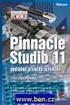 PODROBNÁ PŘÍRUČKA UŽIVATELE MFC-J5910DW Verze 0 CZE Příručky uživatele a kde je hledat? Kterou příručku? Co obsahuje? Kde se nachází? Příručka bezpečnosti Nejdříve si přečtěte tuto Příručku. Před Výtisk
PODROBNÁ PŘÍRUČKA UŽIVATELE MFC-J5910DW Verze 0 CZE Příručky uživatele a kde je hledat? Kterou příručku? Co obsahuje? Kde se nachází? Příručka bezpečnosti Nejdříve si přečtěte tuto Příručku. Před Výtisk
PODROBNÁ PŘÍRUČKA UŽIVATELE
 PODROBNÁ PŘÍRUČKA UŽIVATELE DCP-9055CDN Ne všechny modely jsou dostupné ve všech zemích. Verze 0 CZE Příručky uživatele a kde je najdu? Jaká příručka? Co v ní je? Kde je? Bezpečnostní předpisy a pokyny
PODROBNÁ PŘÍRUČKA UŽIVATELE DCP-9055CDN Ne všechny modely jsou dostupné ve všech zemích. Verze 0 CZE Příručky uživatele a kde je najdu? Jaká příručka? Co v ní je? Kde je? Bezpečnostní předpisy a pokyny
PODROBNÁ PŘÍRUČKA UŽIVATELE
 PODROBNÁ PŘÍRUČKA UŽIVATELE MFC-J6910DW Verze 0 CZE Příručky uživatele a kde je hledat? Kterou příručku? Co obsahuje? Kde se nachází? Bezpečnostní předpisy a pokyny Nejdříve si přečtěte tuto Příručku.
PODROBNÁ PŘÍRUČKA UŽIVATELE MFC-J6910DW Verze 0 CZE Příručky uživatele a kde je hledat? Kterou příručku? Co obsahuje? Kde se nachází? Bezpečnostní předpisy a pokyny Nejdříve si přečtěte tuto Příručku.
Používání Webových služeb pro skenování v síti (operační systém Windows Vista SP2 nebo novější, Windows 7 a Windows 8)
 Používání Webových služeb pro skenování v síti (operační systém Windows Vista SP2 nebo novější, Windows 7 a Windows 8) Protokol Webových služeb umožňuje uživatelům operačního systému Windows Vista (SP2
Používání Webových služeb pro skenování v síti (operační systém Windows Vista SP2 nebo novější, Windows 7 a Windows 8) Protokol Webových služeb umožňuje uživatelům operačního systému Windows Vista (SP2
Podrobná příručka uživatele
 Podrobná příručka uživatele FAX-2840 FAX-2845 FAX-2940 Ne všechny modely jsou dostupné ve všech zemích. Verze 0 CZE Uživatelské příručky a kde je najdu? Kterou příručku? Co obsahuje? Kde je? Příručka bezpečnosti
Podrobná příručka uživatele FAX-2840 FAX-2845 FAX-2940 Ne všechny modely jsou dostupné ve všech zemích. Verze 0 CZE Uživatelské příručky a kde je najdu? Kterou příručku? Co obsahuje? Kde je? Příručka bezpečnosti
Uživatelská příručka. Čeština
 Uživatelská příručka 1 Práce se skenerem Tato příručka popisuje používání plochého skeneru dokumentů HP Scanjet 8270 a jeho příslušenství, řešení problémů při instalaci a kontaktování oddělení podpory
Uživatelská příručka 1 Práce se skenerem Tato příručka popisuje používání plochého skeneru dokumentů HP Scanjet 8270 a jeho příslušenství, řešení problémů při instalaci a kontaktování oddělení podpory
LASERJET ENTERPRISE COLOR FLOW MFP. Stručná referenční příručka M575
 LASERJET ENTERPRISE COLOR FLOW MFP Stručná referenční příručka M575 Tisk uložené úlohy Chcete-li vytisknout úlohu uloženou v paměti zařízení, použijte následující postup. 1. Na hlavní obrazovce ovládacího
LASERJET ENTERPRISE COLOR FLOW MFP Stručná referenční příručka M575 Tisk uložené úlohy Chcete-li vytisknout úlohu uloženou v paměti zařízení, použijte následující postup. 1. Na hlavní obrazovce ovládacího
PODROBNÁ PŘÍRUČKA UŽIVATELE
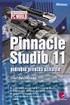 PODROBNÁ PŘÍRUČKA UŽIVATELE MFC-9970CDW Verze 0 CZE Příručky uživatele a kde je najdu? Jaká příručka? Co v ní je? Kde je? Bezpečnostní předpisy a pokyny Stručný návod k obsluze Základní příručka uživatele
PODROBNÁ PŘÍRUČKA UŽIVATELE MFC-9970CDW Verze 0 CZE Příručky uživatele a kde je najdu? Jaká příručka? Co v ní je? Kde je? Bezpečnostní předpisy a pokyny Stručný návod k obsluze Základní příručka uživatele
Stručný návod k obsluze
 FAX-2920 Než je možno přístroj použít, musíte připravit hardware. Přečtěte si prosím tento "Stručný návod k obsluze" pro řádný postup instalace. Stručný návod k obsluze Nastavování přístroje Nastavování
FAX-2920 Než je možno přístroj použít, musíte připravit hardware. Přečtěte si prosím tento "Stručný návod k obsluze" pro řádný postup instalace. Stručný návod k obsluze Nastavování přístroje Nastavování
LASERJET PROFESSIONAL M1130/M1210 ŘADA MFP. Stručná referenční příručka
 LASERJET PROFESSIONAL M1130/M1210 ŘADA MFP Stručná referenční příručka Tisk na speciální papír, štítky nebo fólie v systému Windows 1. V nabídce Soubor v softwarovém programu klikněte na položku Tisk.
LASERJET PROFESSIONAL M1130/M1210 ŘADA MFP Stručná referenční příručka Tisk na speciální papír, štítky nebo fólie v systému Windows 1. V nabídce Soubor v softwarovém programu klikněte na položku Tisk.
PODROBNÁ PŘÍRUČKA UŽIVATELE
 PODROBNÁ PŘÍRUČKA UŽIVATELE MFC-7360N MFC-7460DN MFC-7860DW Ne všechny modely jsou dostupné ve všech zemích. Verze 0 CZE Příručky uživatele a kde je najdu? Jaká příručka? Co v ní je? Kde je? Bezpečnostní
PODROBNÁ PŘÍRUČKA UŽIVATELE MFC-7360N MFC-7460DN MFC-7860DW Ne všechny modely jsou dostupné ve všech zemích. Verze 0 CZE Příručky uživatele a kde je najdu? Jaká příručka? Co v ní je? Kde je? Bezpečnostní
PODROBNÁ PŘÍRUČKA UŽIVATELE
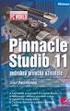 PODROBNÁ PŘÍRUČKA UŽIVATELE MFC-9460CDN MFC-9465CDN Ne všechny modely jsou dostupné ve všech zemích. Verze 0 CZE Příručky uživatele a kde je najdu? Jaká příručka? Co v ní je? Kde je? Bezpečnostní předpisy
PODROBNÁ PŘÍRUČKA UŽIVATELE MFC-9460CDN MFC-9465CDN Ne všechny modely jsou dostupné ve všech zemích. Verze 0 CZE Příručky uživatele a kde je najdu? Jaká příručka? Co v ní je? Kde je? Bezpečnostní předpisy
Podrobná příručka uživatele
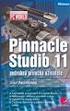 Podrobná příručka uživatele MFC-J4410DW MFC-J4610DW DCP-J4110DW Verze 0 CZE Příručky uživatele a kde je hledat? Jakou příručku? Co obsahuje? Kde se nachází? Příručka bezpečnosti výrobku Stručný návod k
Podrobná příručka uživatele MFC-J4410DW MFC-J4610DW DCP-J4110DW Verze 0 CZE Příručky uživatele a kde je hledat? Jakou příručku? Co obsahuje? Kde se nachází? Příručka bezpečnosti výrobku Stručný návod k
Podrobná příručka uživatele
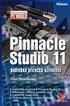 Podrobná příručka uživatele MFC-J4510DW Verze 0 CZE Příručky uživatele a kde je hledat? Jakou příručku? Co obsahuje? Kde se nachází? Příručka bezpečnosti výrobku Stručný návod k obsluze Základní příručka
Podrobná příručka uživatele MFC-J4510DW Verze 0 CZE Příručky uživatele a kde je hledat? Jakou příručku? Co obsahuje? Kde se nachází? Příručka bezpečnosti výrobku Stručný návod k obsluze Základní příručka
Podrobná příručka uživatele
 Podrobná příručka uživatele DCP-9015CDW DCP-9020CDW Verze A CZE Příručky uživatele a kde je najdu? Která příručka? Co obsahuje? Kde ji najít? Příručka bezpečnosti výrobku Tuto příručku si přečtěte jako
Podrobná příručka uživatele DCP-9015CDW DCP-9020CDW Verze A CZE Příručky uživatele a kde je najdu? Která příručka? Co obsahuje? Kde ji najít? Příručka bezpečnosti výrobku Tuto příručku si přečtěte jako
Podrobná příručka uživatele
 Podrobná příručka uživatele DCP-9020CDW Verze 0 CZE Příručky uživatele a kde je najdu? Která příručka? Co v ní je? Kde je? Příručka bezpečnosti výrobku Stručný návod k obsluze Základní příručka uživatele
Podrobná příručka uživatele DCP-9020CDW Verze 0 CZE Příručky uživatele a kde je najdu? Která příručka? Co v ní je? Kde je? Příručka bezpečnosti výrobku Stručný návod k obsluze Základní příručka uživatele
FAX 1195L Podrobná příručka uživatele
 FAX 1195L Podrobná příručka uživatele Před používáním přístroje si důkladně pročtěte tento manuál a uchovejte jej pro případné pozdější dotazy. Pro zajištění bezpečného a správného používání si pročtěte
FAX 1195L Podrobná příručka uživatele Před používáním přístroje si důkladně pročtěte tento manuál a uchovejte jej pro případné pozdější dotazy. Pro zajištění bezpečného a správného používání si pročtěte
Referenční příručka Stručné vysvětlení běžných činností
 Referenční příručka Stručné vysvětlení běžných činností DCP-B7520DW MFC-B7715DW Brother doporučuje uložit tuto příručku vedle vašeho přístroje Brother pro rychlou orientaci. Online Příručka uživatele Více
Referenční příručka Stručné vysvětlení běžných činností DCP-B7520DW MFC-B7715DW Brother doporučuje uložit tuto příručku vedle vašeho přístroje Brother pro rychlou orientaci. Online Příručka uživatele Více
Podrobná příručka uživatele
 Podrobná příručka uživatele MFC-J6520DW MFC-J6720DW Verze 0 CZE Příručky uživatele a kde je hledat? Jakou příručku? Co obsahuje? Kde se nachází? Příručka bezpečnosti výrobku Stručný návod k obsluze Základní
Podrobná příručka uživatele MFC-J6520DW MFC-J6720DW Verze 0 CZE Příručky uživatele a kde je hledat? Jakou příručku? Co obsahuje? Kde se nachází? Příručka bezpečnosti výrobku Stručný návod k obsluze Základní
Provozní pokyny Průvodce Mopria
 Provozní pokyny Průvodce Mopria Pro bezpečné a správné použití si před použitím tohoto zařízení přečtěte "Bezpečnostní informace". OBSAH Úvod... 2 Význam symbolů... 2 Vyloučení odpovědnosti... 2 Přípravy...
Provozní pokyny Průvodce Mopria Pro bezpečné a správné použití si před použitím tohoto zařízení přečtěte "Bezpečnostní informace". OBSAH Úvod... 2 Význam symbolů... 2 Vyloučení odpovědnosti... 2 Přípravy...
LASERJET PRO M1530 MFP SERIES. Stručná referenční příručka
 LASERJET PRO M1530 MFP SERIES Stručná referenční příručka Tisk na zvláštní papír, štítky a průhledné fólie 1. V nabídce Soubor používaného programu klikněte na položku Tisk. 2. Vyberte produkt a pak klikněte
LASERJET PRO M1530 MFP SERIES Stručná referenční příručka Tisk na zvláštní papír, štítky a průhledné fólie 1. V nabídce Soubor používaného programu klikněte na položku Tisk. 2. Vyberte produkt a pak klikněte
LASERJET PRO 400 MFP. Stručná referenční příručka M425
 LASERJET PRO 400 MFP Stručná referenční příručka M425 Optimalizace kvality kopírování K dispozici jsou následující možnosti nastavení kvality kopírování: Autom. výběr: Toto nastavení použijte, pokud nemáte
LASERJET PRO 400 MFP Stručná referenční příručka M425 Optimalizace kvality kopírování K dispozici jsou následující možnosti nastavení kvality kopírování: Autom. výběr: Toto nastavení použijte, pokud nemáte
PODROBNÁ PŘÍRUČKA UŽIVATELE
 PODROBNÁ PŘÍRUČKA UŽIVATELE DCP-J515W DCP-J715W Verze 0 CZE Příručky uživatele a kde je hledat? Kterou příručku? Co obsahuje? Kde se nachází? Bezpečností předpisy a pokyny Stručný návod k obsluze Základní
PODROBNÁ PŘÍRUČKA UŽIVATELE DCP-J515W DCP-J715W Verze 0 CZE Příručky uživatele a kde je hledat? Kterou příručku? Co obsahuje? Kde se nachází? Bezpečností předpisy a pokyny Stručný návod k obsluze Základní
Podrobná příručka uživatele
 Podrobná příručka uživatele MFC-9140CDN MFC-9330CDW MFC-9340CDW Všechny modely nejsou dostupné ve všech zemích. Verze 0 CZE Příručky uživatele a kde je najdu? Která příručka? Co v ní je? Kde je? Příručka
Podrobná příručka uživatele MFC-9140CDN MFC-9330CDW MFC-9340CDW Všechny modely nejsou dostupné ve všech zemích. Verze 0 CZE Příručky uživatele a kde je najdu? Která příručka? Co v ní je? Kde je? Příručka
Začněte zde. Podle pokynů na Instalačním listu nainstalujte hardware. Potom pokračujte následujícími kroky a optimalizujte kvalitu tisku.
 Začněte zde Vyrovnání tiskových kazet bez počítače Podle pokynů na Instalačním listu nainstalujte hardware. Potom pokračujte následujícími kroky a optimalizujte kvalitu tisku. 1 Zkontrolujte, zda je v
Začněte zde Vyrovnání tiskových kazet bez počítače Podle pokynů na Instalačním listu nainstalujte hardware. Potom pokračujte následujícími kroky a optimalizujte kvalitu tisku. 1 Zkontrolujte, zda je v
Ovládací panel. Barevná multifunkční tiskárna Xerox WorkCentre 6655 Technologie Xerox ConnectKey 2.0
 Ovládací panel Služby dostupné na vaší sestavě tiskárny se mohou lišit. Podrobnosti týkající se služeb a nastavení najdete v uživatelské příručce. 4 5 Dotyková obrazovka Nabídky 6 8 Alfanumerická klávesnice
Ovládací panel Služby dostupné na vaší sestavě tiskárny se mohou lišit. Podrobnosti týkající se služeb a nastavení najdete v uživatelské příručce. 4 5 Dotyková obrazovka Nabídky 6 8 Alfanumerická klávesnice
Použití ovládacího panelu. nebo na skleněnou plochu skeneru. 2 Na domovské obrazovce stiskněte možnost Faxování a poté zadejte potřebné údaje.
 Stručná příručka Kopírování Kopírování Poznámky: Zkontrolujte, zda je velikost originálního dokumentu shodná s velikostí výstupu, aby nedošlo k oříznutí obrazu. Chcete-li rychle kopírovat, na ovládacím
Stručná příručka Kopírování Kopírování Poznámky: Zkontrolujte, zda je velikost originálního dokumentu shodná s velikostí výstupu, aby nedošlo k oříznutí obrazu. Chcete-li rychle kopírovat, na ovládacím
Verze 1.0 12/09. Xerox WorkCentre 5735/5740/5745/5755/5765/5775/ 5790 Začínáme
 Verze 1.0 12/09 Xerox WorkCentre 5735/5740/5745/5755/5765/5775/ 5790 2009 Xerox Corporation. Všechna práva vyhrazena. Nepublikovaná práva jsou vyhrazena v rámci autorských práv platných v USA. Obsah této
Verze 1.0 12/09 Xerox WorkCentre 5735/5740/5745/5755/5765/5775/ 5790 2009 Xerox Corporation. Všechna práva vyhrazena. Nepublikovaná práva jsou vyhrazena v rámci autorských práv platných v USA. Obsah této
Jak používat program P-touch Transfer Manager
 Jak používat program P-touch Transfer Manager Verze 0 CZE Úvod Důležité upozornění Obsah tohoto dokumentu a technické parametry příslušného výrobku podléhají změnám bez předchozího upozornění. Společnost
Jak používat program P-touch Transfer Manager Verze 0 CZE Úvod Důležité upozornění Obsah tohoto dokumentu a technické parametry příslušného výrobku podléhají změnám bez předchozího upozornění. Společnost
PŘÍRUČKA UŽIVATELE DCP-350C DCP-353C DCP-357C DCP-560CN
 PŘÍRUČKA UŽIVATELE DCP-350C DCP-353C DCP-357C DCP-560CN Pokud potřebujete volat zákaznický servis Vyplňte následující informace pro budoucí použití: Číslo modelu: DCP-350C, DCP-353C, DCP-357C a DCP-560CN
PŘÍRUČKA UŽIVATELE DCP-350C DCP-353C DCP-357C DCP-560CN Pokud potřebujete volat zákaznický servis Vyplňte následující informace pro budoucí použití: Číslo modelu: DCP-350C, DCP-353C, DCP-357C a DCP-560CN
Uzivatelská pr rucka D 16G. Twain Ovladac
 Uzivatelská pr rucka D 16G Twain Ovladac Obsah Obsah 1 Nastavení skenování s PC 2 Připojení k počítači 2.1 Typy připojení... 2-1 Připojení k paralelnímu portu...2-1 Připojení k portu USB...2-1 2.2 Připojení
Uzivatelská pr rucka D 16G Twain Ovladac Obsah Obsah 1 Nastavení skenování s PC 2 Připojení k počítači 2.1 Typy připojení... 2-1 Připojení k paralelnímu portu...2-1 Připojení k portu USB...2-1 2.2 Připojení
Možnost skla pro předlohy
 Xerox WorkCentre 8/8/8/8/890 Vytvoření kopie Domovská stránka služeb Stav úloh Doteková obrazovka Start Vymazat vše Stop. Vložte předlohy do vstupní přihrádky podavače předloh lícem nahoru. Nastavte vodítka
Xerox WorkCentre 8/8/8/8/890 Vytvoření kopie Domovská stránka služeb Stav úloh Doteková obrazovka Start Vymazat vše Stop. Vložte předlohy do vstupní přihrádky podavače předloh lícem nahoru. Nastavte vodítka
Xerox ColorQube 8700 / 8900 Ovládací panel
 Ovládací panel Služby dostupné na vaší sestavě tiskárny se mohou lišit. Podrobnosti týkající se služeb a nastavení najdete v uživatelské příručce. 3 5 Uvolnění přístupových dvířek k inkoustu Nabídky 7
Ovládací panel Služby dostupné na vaší sestavě tiskárny se mohou lišit. Podrobnosti týkající se služeb a nastavení najdete v uživatelské příručce. 3 5 Uvolnění přístupových dvířek k inkoustu Nabídky 7
Příručka připojení k webu
 Příručka připojení k webu Verze 0 CZE Příslušné modely Tato Příručka uživatele se vztahuje na následující modely: ADS-2500W a ADS-2600W Definice poznámek V celé příručce uživatele používáme následující
Příručka připojení k webu Verze 0 CZE Příslušné modely Tato Příručka uživatele se vztahuje na následující modely: ADS-2500W a ADS-2600W Definice poznámek V celé příručce uživatele používáme následující
Jak stroj používat. Přehledný návod 1/5
 Jak stroj používat Přehledný návod 1/5 PODPORA Potřebuji poradit s ovládáním stroje Jak systém používat panel Zobrazení Přepínač režimu Nápovědy zvětšeného zobrazení Přihlášení/odhlášení Přerušení kopírovací
Jak stroj používat Přehledný návod 1/5 PODPORA Potřebuji poradit s ovládáním stroje Jak systém používat panel Zobrazení Přepínač režimu Nápovědy zvětšeného zobrazení Přihlášení/odhlášení Přerušení kopírovací
Ovládací panel. Barevná multifunkční tiskárna Xerox AltaLink C8030/C8035/C8045/C8055/C8070
 Ovládací panel Dostupné aplikace se mohou v různých sestavách tiskárny lišit. Podrobnosti o aplikacích a funkcích najdete v uživatelské příručce. 5 9 8 7 6 0 5 6 7 8 9 0 Stisknutím tlačítka Domovská obrazovka
Ovládací panel Dostupné aplikace se mohou v různých sestavách tiskárny lišit. Podrobnosti o aplikacích a funkcích najdete v uživatelské příručce. 5 9 8 7 6 0 5 6 7 8 9 0 Stisknutím tlačítka Domovská obrazovka
Tato stručná uživatelská příručka vám pomůže začít používat produkt IRIScan TM Mouse 2.
 Tato stručná uživatelská příručka vám pomůže začít používat produkt IRIScan TM Mouse 2. Popisy uvedené v této příručce jsou založeny na operačních systémech Windows 7 a Mac OS X Mountain Lion. Přečtěte
Tato stručná uživatelská příručka vám pomůže začít používat produkt IRIScan TM Mouse 2. Popisy uvedené v této příručce jsou založeny na operačních systémech Windows 7 a Mac OS X Mountain Lion. Přečtěte
ZAČNĚTE ZDE. Bezdrátové USB Kabelové. Chcete tiskárnu připojit k bezdrátové síti? Přejděte do části Instalace a nastavení bezdrátového připojení.
 ZAČNĚTE ZDE Odpovíte-li na některou z otázek ano, přejděte do příslušné části, kde najdete pokyny k instalaci a připojení. Chcete tiskárnu připojit k bezdrátové síti? Přejděte do části Instalace a nastavení
ZAČNĚTE ZDE Odpovíte-li na některou z otázek ano, přejděte do příslušné části, kde najdete pokyny k instalaci a připojení. Chcete tiskárnu připojit k bezdrátové síti? Přejděte do části Instalace a nastavení
STRUč Ná Př íruč KA pro Windows Vista
 STRUč Ná Př íruč KA pro Windows Vista OBSAH Kapitola 1: SYSTéMOVé POžADAVKY...1 Kapitola 2: INSTALACE SOFTWARU TISKáRNY V SYSTéMU WINDOWS...2 Instalace softwaru pro lokální tisk... 2 Instalace softwaru
STRUč Ná Př íruč KA pro Windows Vista OBSAH Kapitola 1: SYSTéMOVé POžADAVKY...1 Kapitola 2: INSTALACE SOFTWARU TISKáRNY V SYSTéMU WINDOWS...2 Instalace softwaru pro lokální tisk... 2 Instalace softwaru
Podrobná příručka uživatele
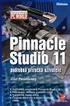 Podrobná příručka uživatele MFC-L8650CDW MFC-L8850CDW MFC-L9550CDW DCP-L8400CDN DCP-L8450CDW Ne všechny modely jsou dostupné ve všech zemích. Verze 0 CZE Příručky uživatele a kde je najdu? Jaká příručka?
Podrobná příručka uživatele MFC-L8650CDW MFC-L8850CDW MFC-L9550CDW DCP-L8400CDN DCP-L8450CDW Ne všechny modely jsou dostupné ve všech zemích. Verze 0 CZE Příručky uživatele a kde je najdu? Jaká příručka?
7 Přímý tisk (PictBridge)
 7 Použití funkce Přímý tisk Po připojení fotoaparátu k tiskárně slučitelné s normou PictBridge pomocí USB kabelu můžete přímo bez počítače tisknout pořízené snímky. Po připojení tiskárny k fotoaparátu
7 Použití funkce Přímý tisk Po připojení fotoaparátu k tiskárně slučitelné s normou PictBridge pomocí USB kabelu můžete přímo bez počítače tisknout pořízené snímky. Po připojení tiskárny k fotoaparátu
FAX 1190L Příručka uživatele programů
 FAX 1190L Příručka uživatele programů Před používáním přístroje si důkladně pročtěte tento manuál a uchovejte jej pro případné pozdější dotazy. Pro zajištění bezpečného a správného používání si pročtěte
FAX 1190L Příručka uživatele programů Před používáním přístroje si důkladně pročtěte tento manuál a uchovejte jej pro případné pozdější dotazy. Pro zajištění bezpečného a správného používání si pročtěte
Funkce Chytrý dotyk. verze 1.4. A-61629_cs
 Funkce Chytrý dotyk verze 1.4 A-61629_cs Používání funkce chytrého dotyku Obsah Přehled... 1 Spuštění funkce chytrého dotyku... 2 Používání funkce chytrého dotyku s výchozími čísly funkcí a předem definovanými
Funkce Chytrý dotyk verze 1.4 A-61629_cs Používání funkce chytrého dotyku Obsah Přehled... 1 Spuštění funkce chytrého dotyku... 2 Používání funkce chytrého dotyku s výchozími čísly funkcí a předem definovanými
Vyšívací stroj Dodatek k uživatelské příručce
 Vyšívací stroj Dodatek k uživatelské příručce Product Code (Kód produktu): 884-T07 0 Doplňkové funkce modelu PR650e Následující funkce byly přidány do verze 2 a. Před použitím stroje si pečlivě přečtěte
Vyšívací stroj Dodatek k uživatelské příručce Product Code (Kód produktu): 884-T07 0 Doplňkové funkce modelu PR650e Následující funkce byly přidány do verze 2 a. Před použitím stroje si pečlivě přečtěte
Úvodní příručka NPD4499-00 CS
 NPD4499-00 CS Kapitola 1 Úvod Děkujeme, že jste se rozhodli zakoupit toto zařízení. Tato Quick Guide () poskytuje úvod a ilustrace k základním operacím s tímto zařízením a jeho často užívaným funkcím.
NPD4499-00 CS Kapitola 1 Úvod Děkujeme, že jste se rozhodli zakoupit toto zařízení. Tato Quick Guide () poskytuje úvod a ilustrace k základním operacím s tímto zařízením a jeho často užívaným funkcím.
ConCorde-550CID Uživatelská příručka
 ConCorde-550CID Uživatelská příručka BEZPEČNOSTNÍ POKYNY 1. Pozorně si přečtěte následující pokyny před použitím telefonu, aby bylo zařízení použito bezpečně a správně 2. Odpojte napájecí kabel od elektrické
ConCorde-550CID Uživatelská příručka BEZPEČNOSTNÍ POKYNY 1. Pozorně si přečtěte následující pokyny před použitím telefonu, aby bylo zařízení použito bezpečně a správně 2. Odpojte napájecí kabel od elektrické
Referenční příručka Stručné vysvětlení běžných činností
 Referenční příručka Stručné vysvětlení běžných činností DCP-L2512D DCP-L2537DW DCP-L2532DW DCP-L2552DN MFC-L2712DN MFC-L2712DW MFC-L2732DW MFC-L2750DW MFC-L2752DW Brother doporučuje uložit tuto příručku
Referenční příručka Stručné vysvětlení běžných činností DCP-L2512D DCP-L2537DW DCP-L2532DW DCP-L2552DN MFC-L2712DN MFC-L2712DW MFC-L2732DW MFC-L2750DW MFC-L2752DW Brother doporučuje uložit tuto příručku
Jak: Kopírovat. Digitálně odesílat. Faxovat. Ukládat úlohy. Řada HP Color LaserJet CM6030/6040 MFP Stručná referenční příručka
 Řada HP Color LaserJet CM6030/6040 MFP Stručná referenční příručka Jak: Kopírovat Digitálně odesílat Faxovat Ukládat úlohy www.hp.com/support/cljcm6030mfp www.hp.com/support/cljcm6040mfp www.hp.com/go/usemymfp
Řada HP Color LaserJet CM6030/6040 MFP Stručná referenční příručka Jak: Kopírovat Digitálně odesílat Faxovat Ukládat úlohy www.hp.com/support/cljcm6030mfp www.hp.com/support/cljcm6040mfp www.hp.com/go/usemymfp
series Uživatelská příručka Přehled Verze pro Windows RICOH Printer Verze pro Mac Odstraňování potíží
 series Uživatelská příručka k aplikaci RICOH Printer Přehled Verze pro Windows Verze pro Mac Odstraňování potíží OBSAH Jak číst tuto příručku... 2 1. Přehled Úvod k softwarovému programu RICOH Printer...
series Uživatelská příručka k aplikaci RICOH Printer Přehled Verze pro Windows Verze pro Mac Odstraňování potíží OBSAH Jak číst tuto příručku... 2 1. Přehled Úvod k softwarovému programu RICOH Printer...
Návod k nastavení uvolnění tisku
 Návod k nastavení uvolnění tisku OBSAH O TOMTO NÁVODU.................................................................................... 2 FUNKCE UVOLNĚNÍ TISKU.............................................................................
Návod k nastavení uvolnění tisku OBSAH O TOMTO NÁVODU.................................................................................... 2 FUNKCE UVOLNĚNÍ TISKU.............................................................................
Xerox WorkCentre 7220 / 7225 Ovládací panel
 Xerox WorkCentre 70 / 7 Ovládací panel Služby dostupné na vaší sestavě tiskárny se mohou lišit. Podrobnosti týkající se služeb a nastavení najdete v uživatelské příručce. ABC DEF Nabídky GHI PQRS 7 JKL
Xerox WorkCentre 70 / 7 Ovládací panel Služby dostupné na vaší sestavě tiskárny se mohou lišit. Podrobnosti týkající se služeb a nastavení najdete v uživatelské příručce. ABC DEF Nabídky GHI PQRS 7 JKL
PŘÍRUČKA UŽIVATELE MFC-465CN
 PŘÍRUČKA UŽIVATELE MFC-465CN Pokud potřebujete volat zákaznický servis Vyplňte následující informace pro budoucí použití: Číslo modelu: MFC-465CN Sériové číslo: 1 Datum nákupu: Místo nákupu: 1 Sériové
PŘÍRUČKA UŽIVATELE MFC-465CN Pokud potřebujete volat zákaznický servis Vyplňte následující informace pro budoucí použití: Číslo modelu: MFC-465CN Sériové číslo: 1 Datum nákupu: Místo nákupu: 1 Sériové
Xerox WorkCentre 5845 / 5855 / 5865 / 5875 / 5890 Ovládací panel
 8 / 8 / 86 / 87 / 890 Ovládací panel Služby dostupné na vaší sestavě tiskárny se mohou lišit. Podrobnosti týkající se služeb a nastavení najdete v uživatelské příručce. ABC DEF Nabídky GHI PQRS 7 JKL TUV
8 / 8 / 86 / 87 / 890 Ovládací panel Služby dostupné na vaší sestavě tiskárny se mohou lišit. Podrobnosti týkající se služeb a nastavení najdete v uživatelské příručce. ABC DEF Nabídky GHI PQRS 7 JKL TUV
SENCOR SDF 1260. Digitální fotorámeček. Návod k obsluze
 SENCOR SDF 1260 Digitální fotorámeček Návod k obsluze 0 Bezpečnostní informace: Udržujte přístroj mimo působení vody, vlhkosti a prachu. Provozní teplota je 0-40 0 C. Nikdy neumísťujte přístroj do míst
SENCOR SDF 1260 Digitální fotorámeček Návod k obsluze 0 Bezpečnostní informace: Udržujte přístroj mimo působení vody, vlhkosti a prachu. Provozní teplota je 0-40 0 C. Nikdy neumísťujte přístroj do míst
Rollei DF-S 190 SE.
 Obsah balení Rollei DF-S190 SE skener Držáky negativů/filmů Rychlý podavač Napájecí adapter Kabely Čistící štětec Uživatelská příručka Instalační CD Osazení diapozitivů do držáku 1. Otevřete držák 2. Vložte
Obsah balení Rollei DF-S190 SE skener Držáky negativů/filmů Rychlý podavač Napájecí adapter Kabely Čistící štětec Uživatelská příručka Instalační CD Osazení diapozitivů do držáku 1. Otevřete držák 2. Vložte
RUČNÍ SKENER
 RUČNÍ SKENER UŽIVATELSKÁ PŘÍRUČKA 1. Hlavní vlastnosti NOVÝ a PRAKTICKÝ digitální ruční skener Rozlišení skenování: 300/600/900 dpi Ukládání souboru: JPG nebo PDF na paměťovou kartu microsd Podporované
RUČNÍ SKENER UŽIVATELSKÁ PŘÍRUČKA 1. Hlavní vlastnosti NOVÝ a PRAKTICKÝ digitální ruční skener Rozlišení skenování: 300/600/900 dpi Ukládání souboru: JPG nebo PDF na paměťovou kartu microsd Podporované
Connection Manager - Uživatelská příručka
 Connection Manager - Uživatelská příručka 1.0. vydání 2 Obsah Aplikace Správce připojení 3 Začínáme 3 Spuštění Správce připojení 3 Zobrazení stavu aktuálního připojení 3 Připojení k internetu 3 Připojení
Connection Manager - Uživatelská příručka 1.0. vydání 2 Obsah Aplikace Správce připojení 3 Začínáme 3 Spuštění Správce připojení 3 Zobrazení stavu aktuálního připojení 3 Připojení k internetu 3 Připojení
Nastavení telefonu T-Mobile MDA Compact III
 Nastavení telefonu T-Mobile MDA Compact III Telefon s integrovaným kapesním počítačem T-Mobile MDA Compact III, zakoupený v prodejní síti společnosti T-Mobile Czech Republic a.s., má potřebné parametry
Nastavení telefonu T-Mobile MDA Compact III Telefon s integrovaným kapesním počítačem T-Mobile MDA Compact III, zakoupený v prodejní síti společnosti T-Mobile Czech Republic a.s., má potřebné parametry
PODROBNÁ PŘÍRUČKA UŽIVATELE
 PODROBNÁ PŘÍRUČKA UŽIVATELE DCP-970CDN Verze 0 CZE Příručky uživatele a kde je najdu? Jaká příručka? Co v ní je? Kde je? Bezpečnostní předpisy a pokyny Stručný návod k obsluze Základní příručka uživatele
PODROBNÁ PŘÍRUČKA UŽIVATELE DCP-970CDN Verze 0 CZE Příručky uživatele a kde je najdu? Jaká příručka? Co v ní je? Kde je? Bezpečnostní předpisy a pokyny Stručný návod k obsluze Základní příručka uživatele
Ovládání IP telefonů Well YV2 a YV3
 Ovládání IP telefonů Well YV2 a YV3 Výrobce: Typ zařízení: Well Well YV2, Well YV3 Firmware: 1.21.2 Služba: VoIP CTX / Voice Connect (Virtuální ústředna / Neomezená linka) Datum: 27.07.2009 Well YV2 Well
Ovládání IP telefonů Well YV2 a YV3 Výrobce: Typ zařízení: Well Well YV2, Well YV3 Firmware: 1.21.2 Služba: VoIP CTX / Voice Connect (Virtuální ústředna / Neomezená linka) Datum: 27.07.2009 Well YV2 Well
Podrobná příručka uživatele
 Podrobná příručka uživatele MFC-850DN MFC-8520DN Ne všechny modely jsou dostupné ve všech zemích. Verze 0 CZE Příručky uživatele a kde je najdu? Jaká příručka? Co v ní je? Kde je? Příručka bezpečnosti
Podrobná příručka uživatele MFC-850DN MFC-8520DN Ne všechny modely jsou dostupné ve všech zemích. Verze 0 CZE Příručky uživatele a kde je najdu? Jaká příručka? Co v ní je? Kde je? Příručka bezpečnosti
Příručka AirPrint. Tato příručka uživatele platí pro následující modely: MFC-J6520DW/J6720DW/J6920DW. Verze 0 CZE
 Příručka AirPrint Tato příručka uživatele platí pro následující modely: MFC-J650DW/J670DW/J690DW Verze 0 CZE Definice poznámek V celé příručce uživatele používáme následující styl poznámek: Poznámky uvádějí,
Příručka AirPrint Tato příručka uživatele platí pro následující modely: MFC-J650DW/J670DW/J690DW Verze 0 CZE Definice poznámek V celé příručce uživatele používáme následující styl poznámek: Poznámky uvádějí,
Video boroskop AX-B520. Návod k obsluze
 Video boroskop AX-B520 Návod k obsluze Obsah 1. Bezpečnostní instrukce... 3 2. Popis funkce... 3 3. Technické údaje... 4 4. Popis přístroje... 5 5. Obsluha zařízení... 7 6. Upozornění... 13 2 1. Bezpečnostní
Video boroskop AX-B520 Návod k obsluze Obsah 1. Bezpečnostní instrukce... 3 2. Popis funkce... 3 3. Technické údaje... 4 4. Popis přístroje... 5 5. Obsluha zařízení... 7 6. Upozornění... 13 2 1. Bezpečnostní
Polohovací zařízení a klávesnice Uživatelská příručka
 Polohovací zařízení a klávesnice Uživatelská příručka Copyright 2007 Hewlett-Packard Development Company, L.P. Microsoft a Windows jsou registrované ochranné známky společnosti Microsoft Corporation. Informace
Polohovací zařízení a klávesnice Uživatelská příručka Copyright 2007 Hewlett-Packard Development Company, L.P. Microsoft a Windows jsou registrované ochranné známky společnosti Microsoft Corporation. Informace
Návod na rychlý start
 Zaregistrujte váš výrobek a získejte podporu na www.philips.com/welcome CD250 CD255 SE250 SE255 Návod na rychlý start 1 Připojení 2 Instalace 3 Používání Obsah balení Základna NEBO Sluchátko Kryt baterie
Zaregistrujte váš výrobek a získejte podporu na www.philips.com/welcome CD250 CD255 SE250 SE255 Návod na rychlý start 1 Připojení 2 Instalace 3 Používání Obsah balení Základna NEBO Sluchátko Kryt baterie
HP LaserJet M9040/9050 MFP Stručná referenční příručka
 HP LaserJet M9040/9050 MFP Stručná referenční příručka Jak: Kopírovat Digitálně odesílat Faxovat Ukládat úlohy www.hp.com/support/ljm9040mfp www.hp.com/support/ljm9050mfp www.hp.com/go/usemymfp Stručný
HP LaserJet M9040/9050 MFP Stručná referenční příručka Jak: Kopírovat Digitálně odesílat Faxovat Ukládat úlohy www.hp.com/support/ljm9040mfp www.hp.com/support/ljm9050mfp www.hp.com/go/usemymfp Stručný
5210n / 5310n Stručná příručka
 5210n / 5310n Stručná příručka 1 2 3 4 VÝSTRAHA: Před instalací a spuštěním tiskárny Dell je třeba se seznámit s bezpečnostními pokyny v Příručce majitele a řídit se jimi. 5 6 7 8 1 Volitelný výstupní
5210n / 5310n Stručná příručka 1 2 3 4 VÝSTRAHA: Před instalací a spuštěním tiskárny Dell je třeba se seznámit s bezpečnostními pokyny v Příručce majitele a řídit se jimi. 5 6 7 8 1 Volitelný výstupní
2014 Electronics For Imaging. Informace obsažené v této publikaci jsou zahrnuty v Právním upozornění pro tento produkt.
 2014 Electronics For Imaging. Informace obsažené v této publikaci jsou zahrnuty v Právním upozornění pro tento produkt. 23 června 2014 Obsah 3 Obsah...5 Přístup k programu...5 Poštovní schránky...5 Připojování
2014 Electronics For Imaging. Informace obsažené v této publikaci jsou zahrnuty v Právním upozornění pro tento produkt. 23 června 2014 Obsah 3 Obsah...5 Přístup k programu...5 Poštovní schránky...5 Připojování
Příručka připojení k webu
 Příručka připojení k webu Verze A CZE Příslušné modely Tato Příručka uživatele se vztahuje na následující modely: MFC-J825DW, MFC-J835DW, DCP-J925DW Definice poznámek V celé příručce uživatele používáme
Příručka připojení k webu Verze A CZE Příslušné modely Tato Příručka uživatele se vztahuje na následující modely: MFC-J825DW, MFC-J835DW, DCP-J925DW Definice poznámek V celé příručce uživatele používáme
Nastavení telefonu HTC HD2
 Nastavení telefonu HTC HD2 Telefon HTC HD2, zakoupený v prodejní síti společnosti T-Mobile Czech Republic a.s., má potřebné parametry pro použití T-Mobile služeb již přednastaveny. Pokud je potřeba nastavení
Nastavení telefonu HTC HD2 Telefon HTC HD2, zakoupený v prodejní síti společnosti T-Mobile Czech Republic a.s., má potřebné parametry pro použití T-Mobile služeb již přednastaveny. Pokud je potřeba nastavení
ZMODO NVR KIT. Instalační příručka
 ZMODO NVR KIT Instalační příručka KROK 1 1. Zkontrolujte si obsah balení ZMODO NVR Kitu: NVR server 4 x IP kamera Napájecí adaptéry pro IP kamery LAN kabel CD se softwarem Příručka ( ke stažení na www.umax.cz)
ZMODO NVR KIT Instalační příručka KROK 1 1. Zkontrolujte si obsah balení ZMODO NVR Kitu: NVR server 4 x IP kamera Napájecí adaptéry pro IP kamery LAN kabel CD se softwarem Příručka ( ke stažení na www.umax.cz)
Xerox ColorQube 9301 / 9302 / 9303 Ovládací panel
 Xerox ColorQube 90 / 90 / 90 Ovládací panel Služby dostupné na vaší sestavě tiskárny se mohou lišit. Podrobnosti týkající se služeb a nastavení najdete v uživatelské příručce.? Nabídky GHI PRS ABC JKL
Xerox ColorQube 90 / 90 / 90 Ovládací panel Služby dostupné na vaší sestavě tiskárny se mohou lišit. Podrobnosti týkající se služeb a nastavení najdete v uživatelské příručce.? Nabídky GHI PRS ABC JKL
X84-X85 Scan/Print/Copy
 X84-X85 Scan/Print/Copy Začínáme Červen 2002 www.lexmark.com Prohlášení o kompatibilitě komise FCC (Federal Communications Commission) Tento produkt vyhovuje omezením kladeným na digitální zařízení třídy
X84-X85 Scan/Print/Copy Začínáme Červen 2002 www.lexmark.com Prohlášení o kompatibilitě komise FCC (Federal Communications Commission) Tento produkt vyhovuje omezením kladeným na digitální zařízení třídy
Nastavení MDA Compact V
 Nastavení MDA Compact V Telefon s integrovaným kapesním počítačem T-Mobile MDA Compact V, zakoupený v prodejní síti společnosti T- Mobile Czech Republic a.s., má potřebné parametry pro použití T-Mobile
Nastavení MDA Compact V Telefon s integrovaným kapesním počítačem T-Mobile MDA Compact V, zakoupený v prodejní síti společnosti T- Mobile Czech Republic a.s., má potřebné parametry pro použití T-Mobile
NÁVOD K OBSLUZE TELEFONNÍ ÚSTŘEDNY. NeXspan / Aastra Z DIGITÁLNÍHO PŘÍSTROJE. Aastra 6753
 NÁVOD K OBSLUZE TELEFONNÍ ÚSTŘEDNY NeXspan / Aastra Z DIGITÁLNÍHO PŘÍSTROJE Aastra 6753 Digitální telefon 6753 je kompletní, výkonný nástroj s jednoduchým a rychlým ovládáním, které je umožněno: - zobrazováním
NÁVOD K OBSLUZE TELEFONNÍ ÚSTŘEDNY NeXspan / Aastra Z DIGITÁLNÍHO PŘÍSTROJE Aastra 6753 Digitální telefon 6753 je kompletní, výkonný nástroj s jednoduchým a rychlým ovládáním, které je umožněno: - zobrazováním
Vaše uživatelský manuál PHILIPS PPF650E/CZB http://cs.yourpdfguides.com/dref/5558972
 Můžete si přečíst doporučení v uživatelské příručce, technickém průvodci, nebo průvodci instalací pro PHILIPS PPF650E/CZB. Zjistíte si odpovědi na všechny vaše otázky, týkající se PHILIPS PPF650E/CZB v
Můžete si přečíst doporučení v uživatelské příručce, technickém průvodci, nebo průvodci instalací pro PHILIPS PPF650E/CZB. Zjistíte si odpovědi na všechny vaše otázky, týkající se PHILIPS PPF650E/CZB v
Rollei DF-S 240 SE.
 Obsah balení Rollei DF-S 240 SE skener Držáky negativů/filmů Držák 4v1 Napájecí adapter Kabely Čistící štětec Uživatelská příručka Osazení diapozitivů do držáku 1. Otevřete držák 2. Vložte diapozitivy
Obsah balení Rollei DF-S 240 SE skener Držáky negativů/filmů Držák 4v1 Napájecí adapter Kabely Čistící štětec Uživatelská příručka Osazení diapozitivů do držáku 1. Otevřete držák 2. Vložte diapozitivy
Popis domovské obrazovky
 Stručná příručka Informace o tiskárně Pomocí ovládacího panelu tiskárny 9 2 3 @!. 2 A B C 3 D E F 4 G H I 5 J K L 6 M N O 4 Popis domovské obrazovky Po zapnutí tiskárny se na displeji zobrazí základní
Stručná příručka Informace o tiskárně Pomocí ovládacího panelu tiskárny 9 2 3 @!. 2 A B C 3 D E F 4 G H I 5 J K L 6 M N O 4 Popis domovské obrazovky Po zapnutí tiskárny se na displeji zobrazí základní
Zahájit skenování ze skla tiskárny nebo z automatického podavače dokumentů (ADF). Přistupovat k souborům se skeny uloženým v poštovní schránce.
 Fiery Remote Scan Program Fiery Remote Scan umožňuje spravovat skenování na serveru Fiery server a na tiskárně ze vzdáleného počítače. Prostřednictvím programu Fiery Remote Scan můžete provádět tyto akce:
Fiery Remote Scan Program Fiery Remote Scan umožňuje spravovat skenování na serveru Fiery server a na tiskárně ze vzdáleného počítače. Prostřednictvím programu Fiery Remote Scan můžete provádět tyto akce:
IRISPen Air 7. Stručná uživatelská příručka. (ios)
 IRISPen Air 7 Stručná uživatelská příručka (ios) Tato stručná uživatelská příručka vám pomůže začít používat produkt IRISPen TM Air 7. Přečtěte si tuto příručku před zahájením práce s tímto skenerem a
IRISPen Air 7 Stručná uživatelská příručka (ios) Tato stručná uživatelská příručka vám pomůže začít používat produkt IRISPen TM Air 7. Přečtěte si tuto příručku před zahájením práce s tímto skenerem a
Příručka uživatele DCP-1600E DCP-1602(E) DCP-1610W(E) DCP-1612W MFC-1900(E) MFC-1905 MFC-1910W(E) Některé modely nemusí být dostupné ve všech zemích.
 Příručka uživatele DCP-1600E DCP-1602(E) DCP-1610W(E) DCP-1612W MFC-1900(E) MFC-1905 MFC-1910W(E) Některé modely nemusí být dostupné ve všech zemích. Verze 0 CZE Telefonní čísla společnosti Brother DŮLEŽITÉ
Příručka uživatele DCP-1600E DCP-1602(E) DCP-1610W(E) DCP-1612W MFC-1900(E) MFC-1905 MFC-1910W(E) Některé modely nemusí být dostupné ve všech zemích. Verze 0 CZE Telefonní čísla společnosti Brother DŮLEŽITÉ
CJB1JM0LCASA. Stručná příručka
 CJB1JM0LCASA Stručná příručka Seznámení s vašimi hodinkami Reproduktor Nabíjecí port Tlačítko zapnutí/vypnutí Dlouhým stisknutím na dobu 3 s hodinky zapnete/vypnete. Dlouhým stisknutím na dobu 10 s hodinky
CJB1JM0LCASA Stručná příručka Seznámení s vašimi hodinkami Reproduktor Nabíjecí port Tlačítko zapnutí/vypnutí Dlouhým stisknutím na dobu 3 s hodinky zapnete/vypnete. Dlouhým stisknutím na dobu 10 s hodinky
PŘÍRUČKA UŽIVATELE DCP-7030 DCP-7040 DCP-7045N. Verze A CZE
 PŘÍRUČKA UŽIVATELE DCP-7030 DCP-7040 DCP-7045N Verze A CZE Pokud potřebujete kontaktovat zákaznický servis Vyplňte následující údaje pro budoucí použití: Číslo modelu: DCP-7030, DCP-7040 a DCP-7045N (Zakroužkujte
PŘÍRUČKA UŽIVATELE DCP-7030 DCP-7040 DCP-7045N Verze A CZE Pokud potřebujete kontaktovat zákaznický servis Vyplňte následující údaje pro budoucí použití: Číslo modelu: DCP-7030, DCP-7040 a DCP-7045N (Zakroužkujte
Zahájit skenování ze skla tiskárny nebo z automatického podavače dokumentů (ADF). Přistupovat k souborům se skeny uloženým v poštovní schránce.
 Fiery Remote Scan Program Fiery Remote Scan umožňuje spravovat skenování na Fiery server a na tiskárně ze vzdáleného počítače. Prostřednictvím programu Fiery Remote Scan můžete provádět tyto akce: Zahájit
Fiery Remote Scan Program Fiery Remote Scan umožňuje spravovat skenování na Fiery server a na tiskárně ze vzdáleného počítače. Prostřednictvím programu Fiery Remote Scan můžete provádět tyto akce: Zahájit
Network Video Recorder Uživatelský manuál
 Network Video Recorder Uživatelský manuál Naskenujte QR kód a klikněte na odkaz pro více informací. NVR Lite & Pro Series QSG NVR Ultra Series QSG Toolbox: http://www.dahuasecurity.com/tools.html 1 Vítejte
Network Video Recorder Uživatelský manuál Naskenujte QR kód a klikněte na odkaz pro více informací. NVR Lite & Pro Series QSG NVR Ultra Series QSG Toolbox: http://www.dahuasecurity.com/tools.html 1 Vítejte
Connect Genius V2. Instalace programu.
 Connect Genius V2 Program připojíte k PC přes RS 232. Instalace programu. Vložte CD do PC a automaticky se nabídne instalační program. Otevřete instalační program a klikněte dvojklikem na setup.exe a program
Connect Genius V2 Program připojíte k PC přes RS 232. Instalace programu. Vložte CD do PC a automaticky se nabídne instalační program. Otevřete instalační program a klikněte dvojklikem na setup.exe a program
AR-M256 AR-M316 DIGITÁLNÍ MULTIFUNKČNÍ SYSTÉM. PROVOZNÍ PŘÍRUČKA (pro síťový skener)
 MODEL AR-M56 AR-M6 DIGITÁLNÍ MULTIFUNKČNÍ SYSTÉM PROVOZNÍ PŘÍRUČKA (pro síťový skener) ÚVOD PŘED POUŽITÍM FUNKCE SÍŤOVÉHO SKENERU POUŽITÍ FUNKCE SÍŤOVÉHO SKENERU ODSTRAŇOVÁNÍ POTÍŽÍ DODÁNÍ METADAT SPECIFIKACE
MODEL AR-M56 AR-M6 DIGITÁLNÍ MULTIFUNKČNÍ SYSTÉM PROVOZNÍ PŘÍRUČKA (pro síťový skener) ÚVOD PŘED POUŽITÍM FUNKCE SÍŤOVÉHO SKENERU POUŽITÍ FUNKCE SÍŤOVÉHO SKENERU ODSTRAŇOVÁNÍ POTÍŽÍ DODÁNÍ METADAT SPECIFIKACE
Zásobník 5 (volitelný) Zásobník 6 (vkladač) (volitelný) Ovládací panel. Vysokoobjemový finišer (volitelný) Ovládací panel
 Xerox ColorQube 90/90/90 Základní informace o přístroji Základní informace o přístroji Funkce V závislosti na konfiguraci může přístroj poskytovat následující funkce: 8 Kopírování E-mail Internetový fax
Xerox ColorQube 90/90/90 Základní informace o přístroji Základní informace o přístroji Funkce V závislosti na konfiguraci může přístroj poskytovat následující funkce: 8 Kopírování E-mail Internetový fax
Uživatelský manuál CZ
 Uživatelský manuál CZ Důležité upozornění:... 3 1. Tlačítka... 4 1.1 Dotykový panel... 4 1.2 POWER... 4 1.3 ESC... 4 1.4 Menu... 4 1.5 Hlasitost... 4 1.6 Sluchátka... 4 1.7 Video výstup... 4 1.8 TF karta...
Uživatelský manuál CZ Důležité upozornění:... 3 1. Tlačítka... 4 1.1 Dotykový panel... 4 1.2 POWER... 4 1.3 ESC... 4 1.4 Menu... 4 1.5 Hlasitost... 4 1.6 Sluchátka... 4 1.7 Video výstup... 4 1.8 TF karta...
